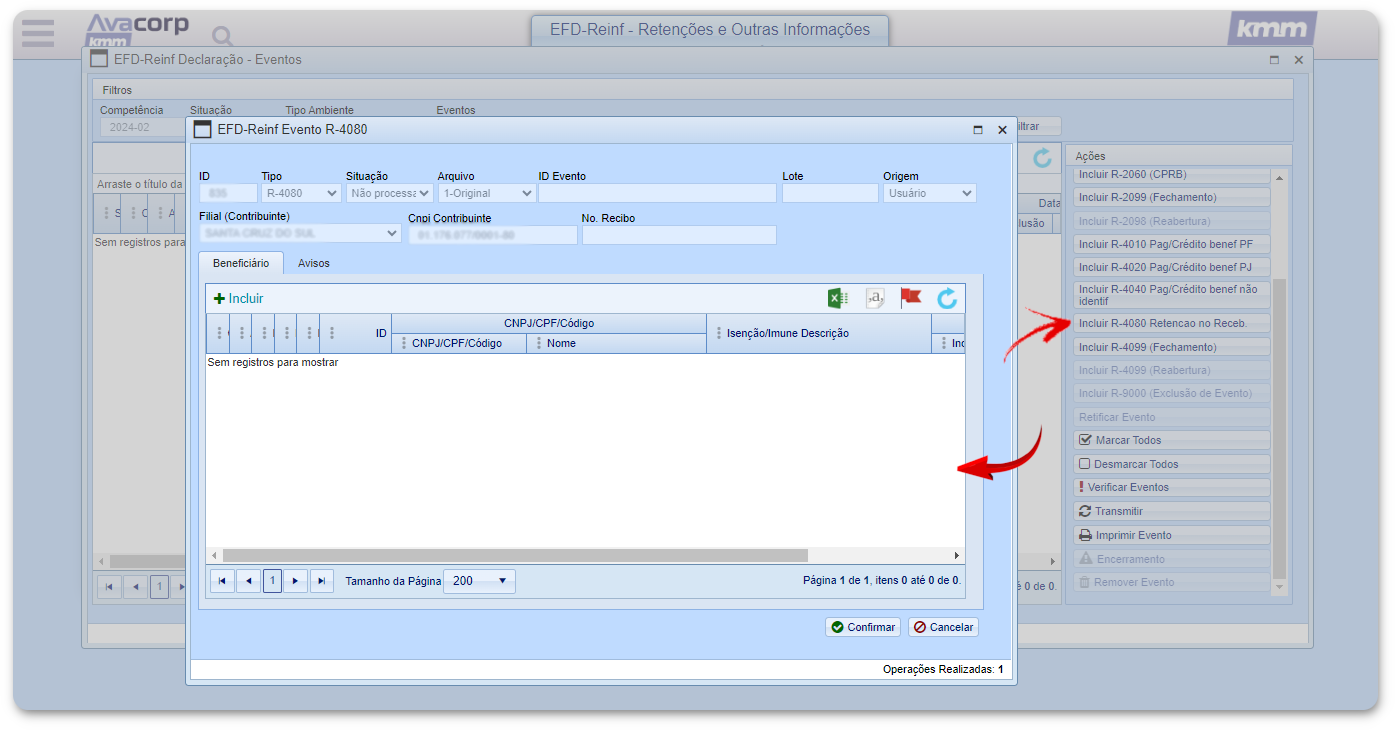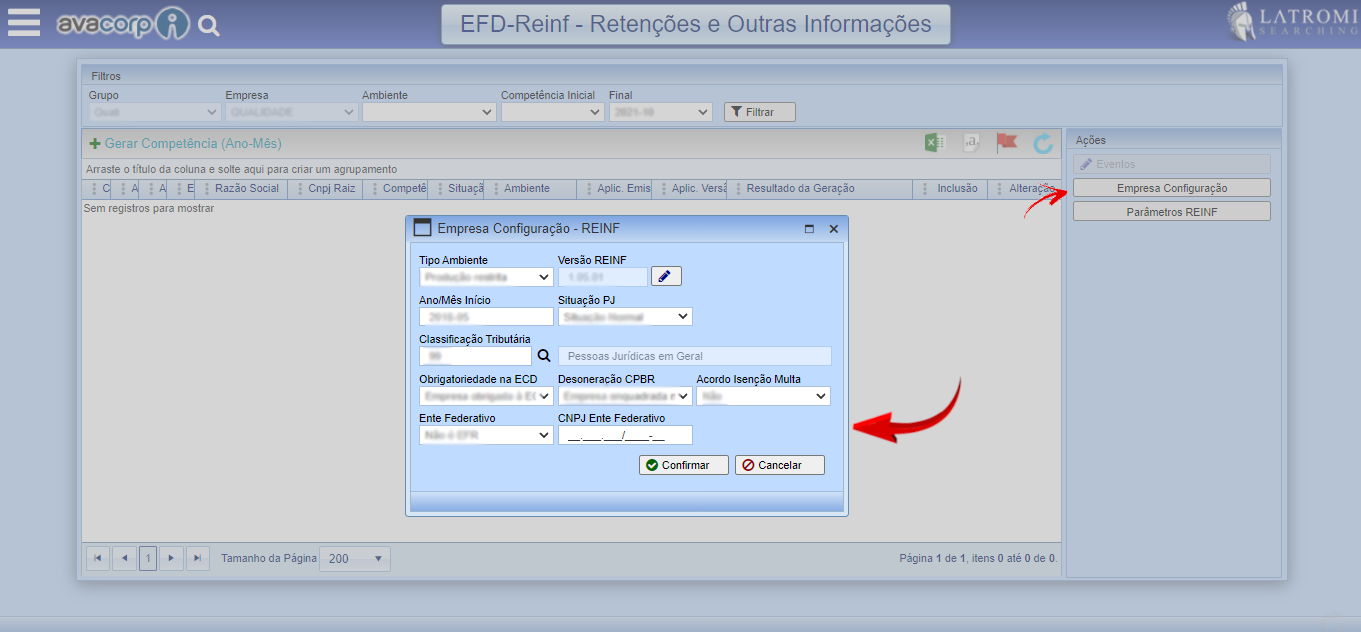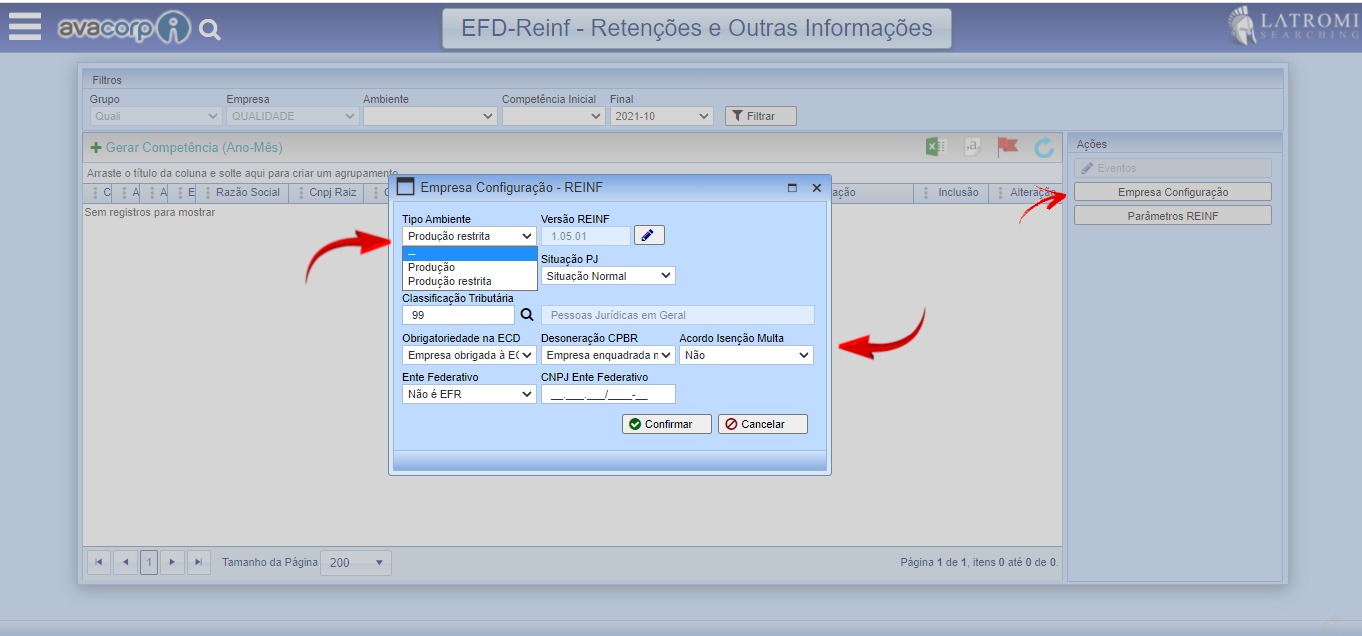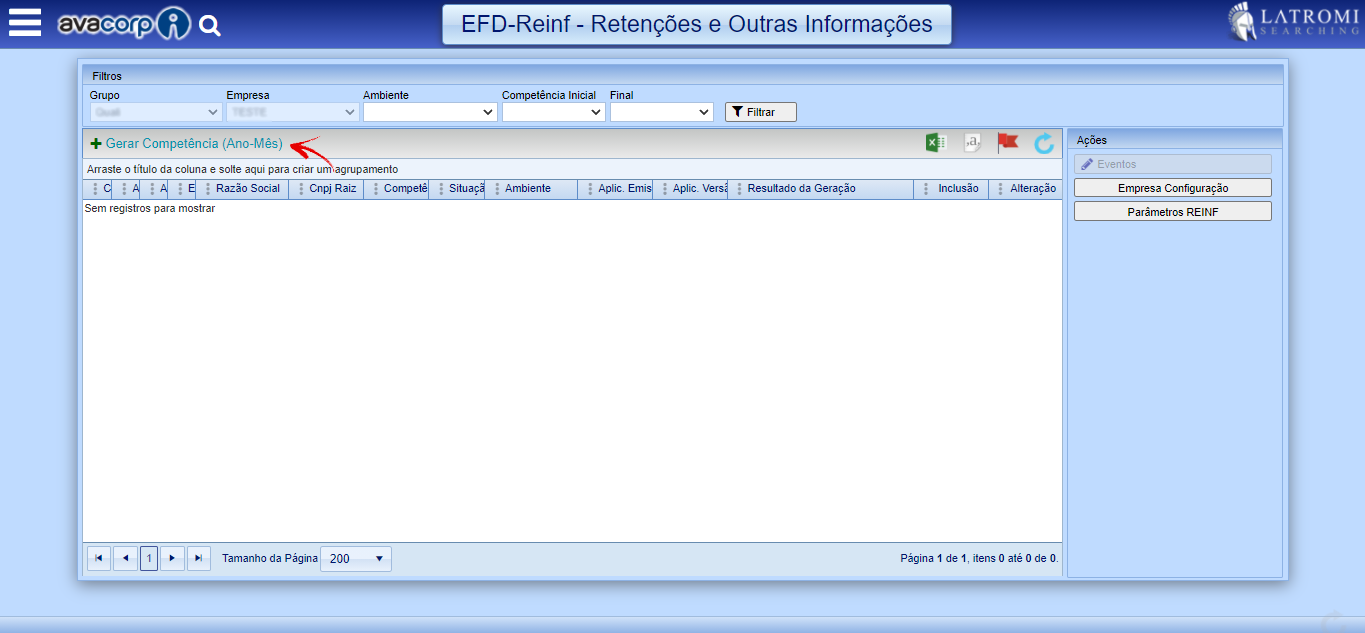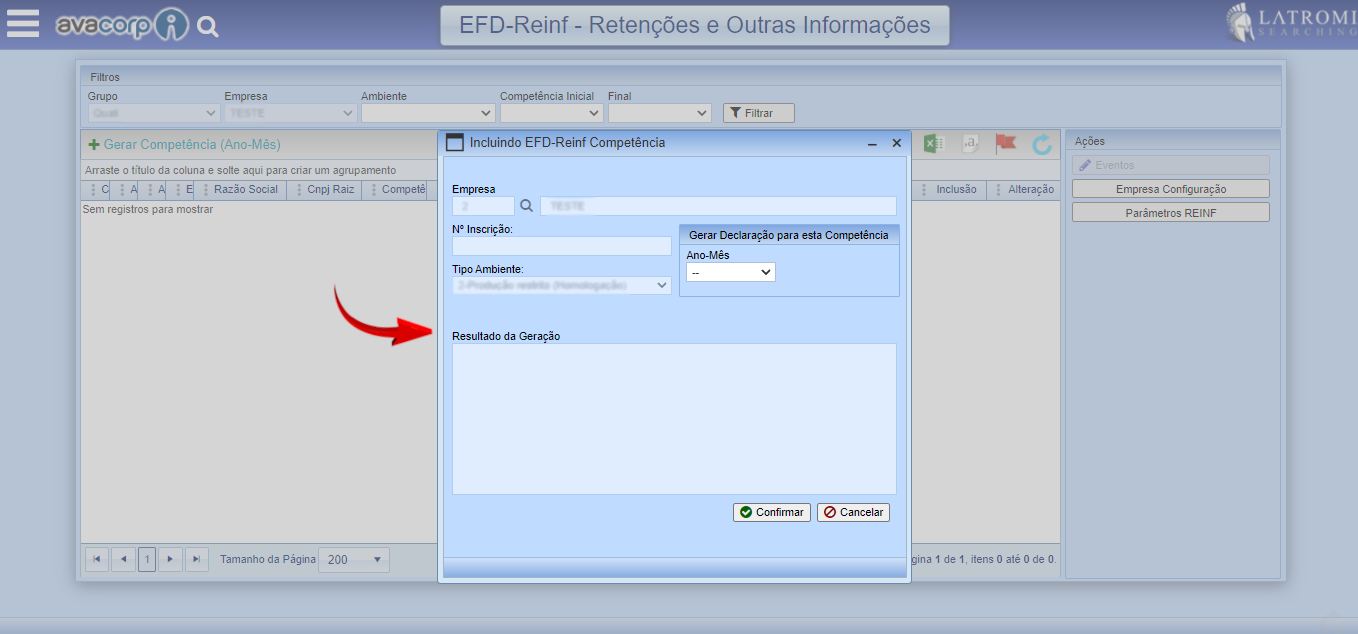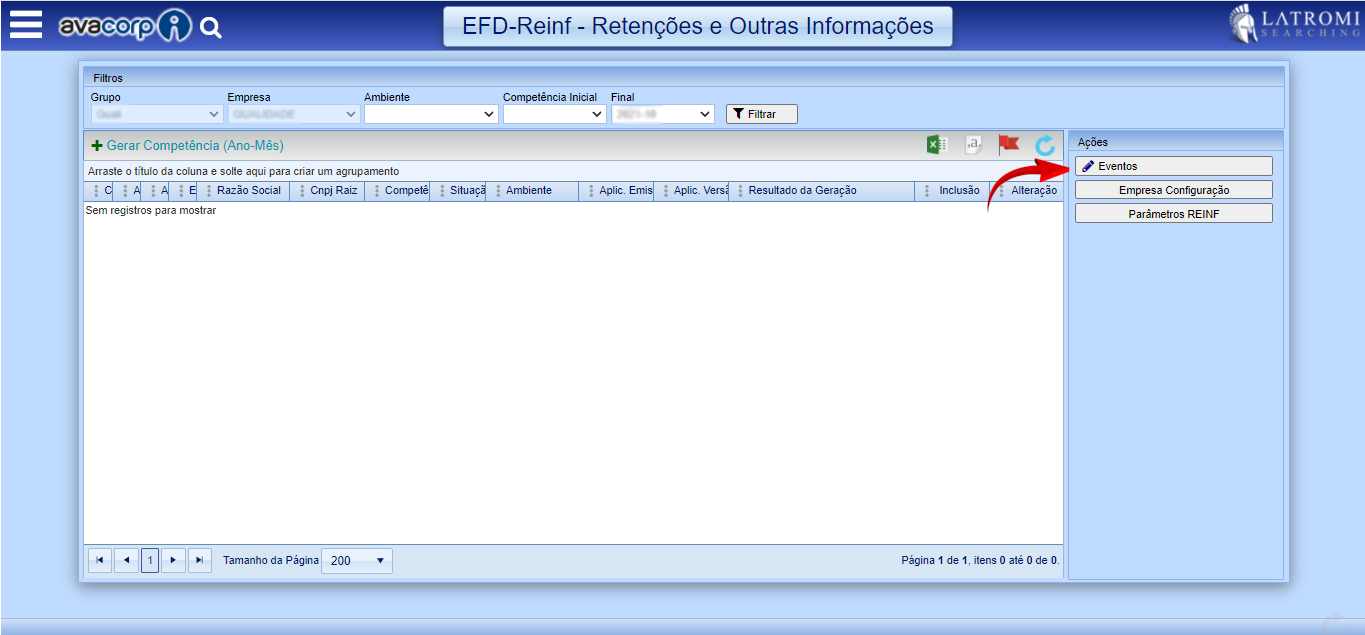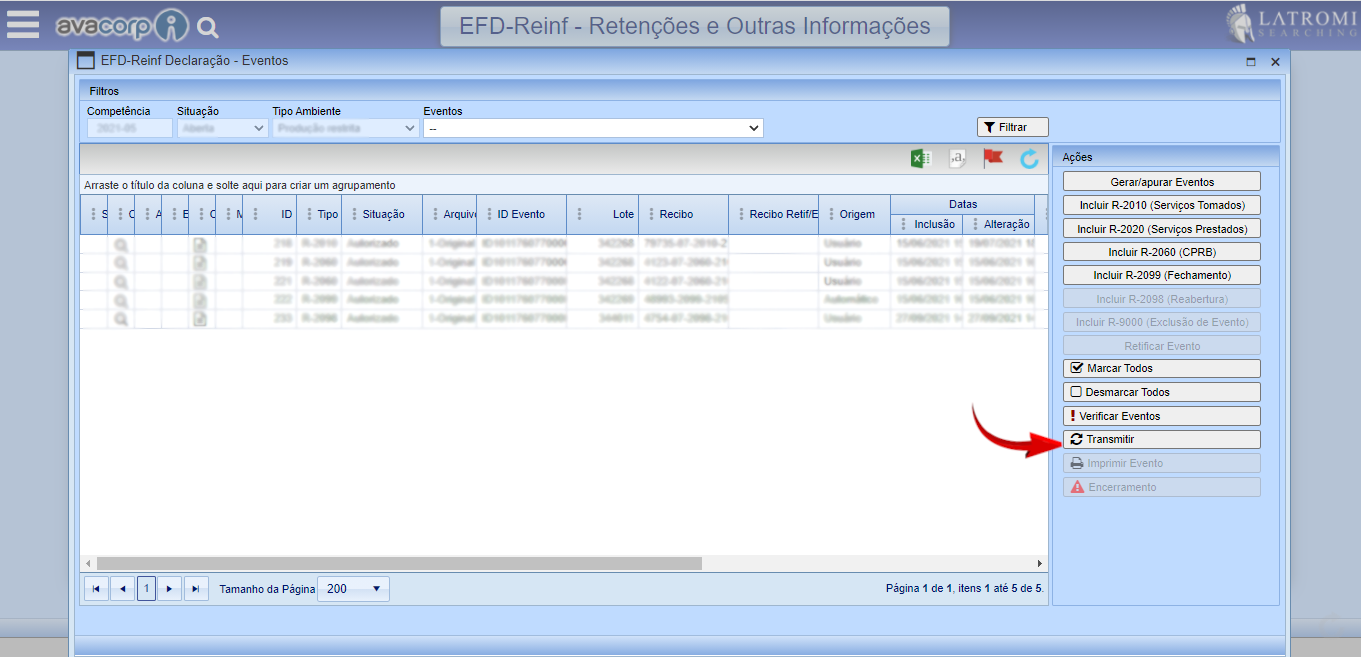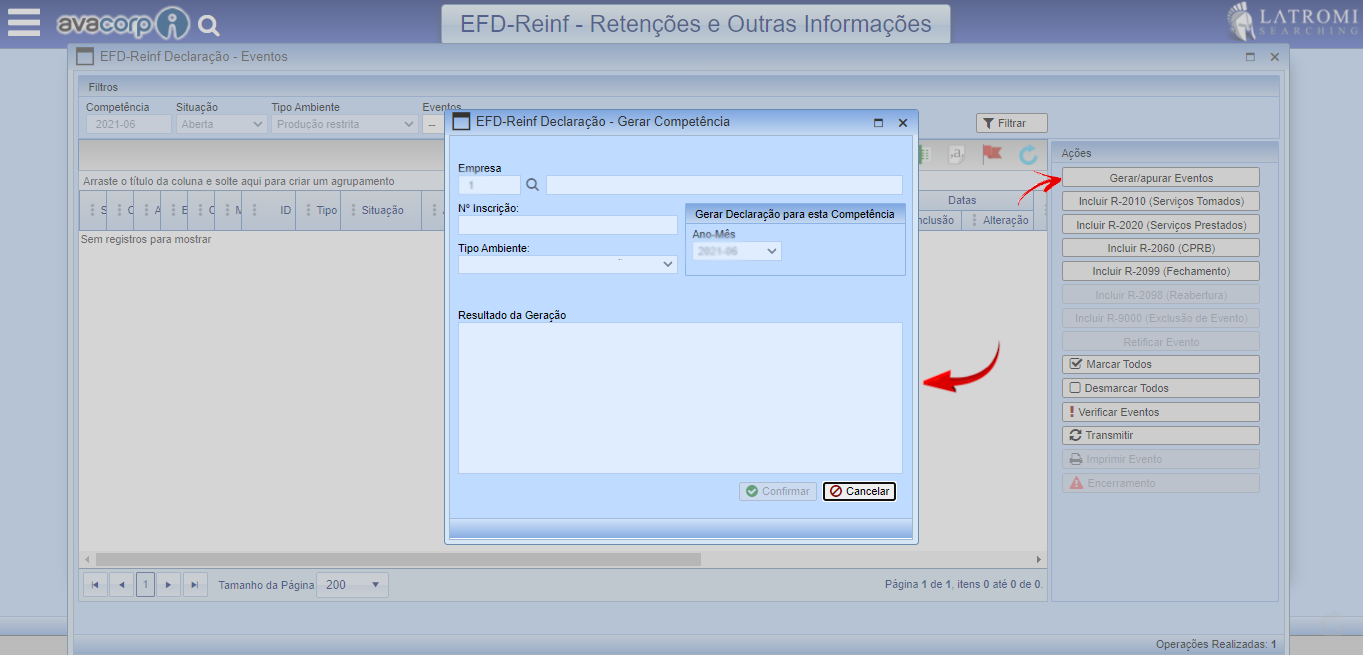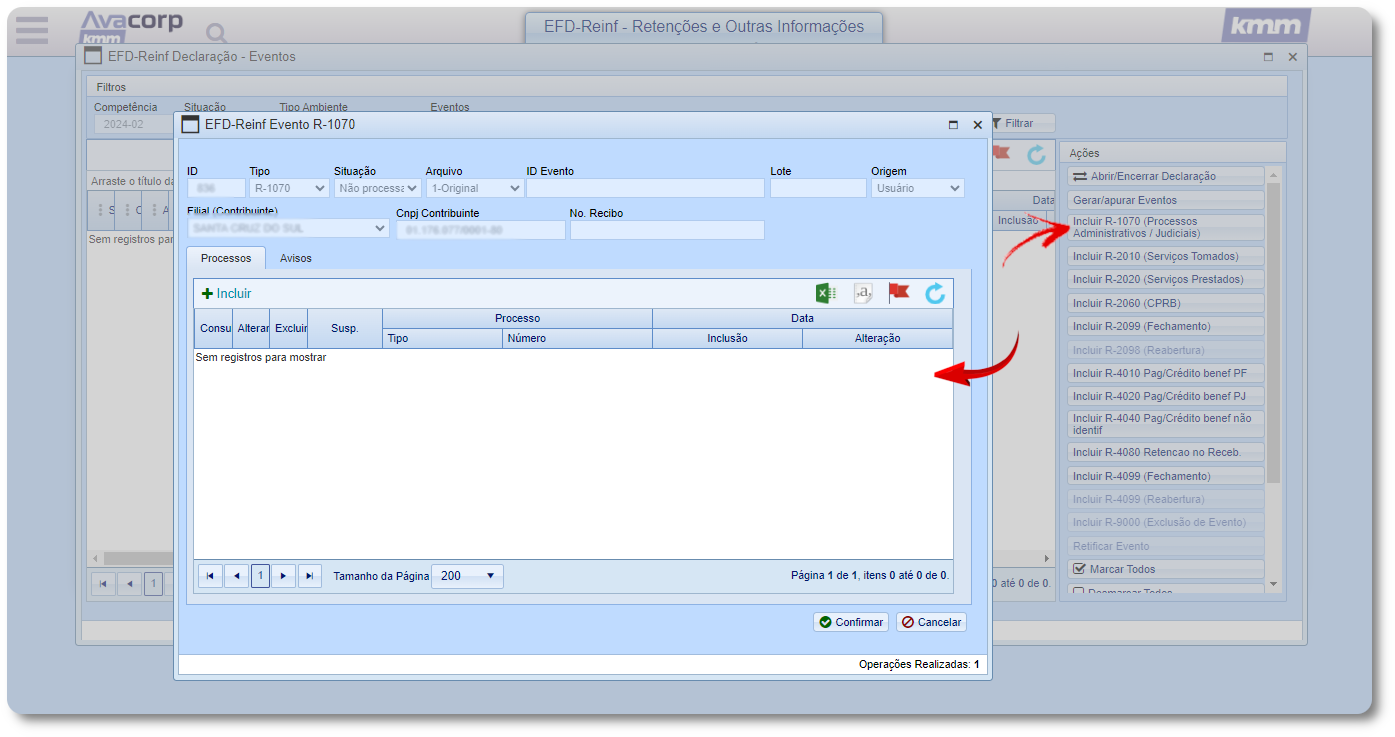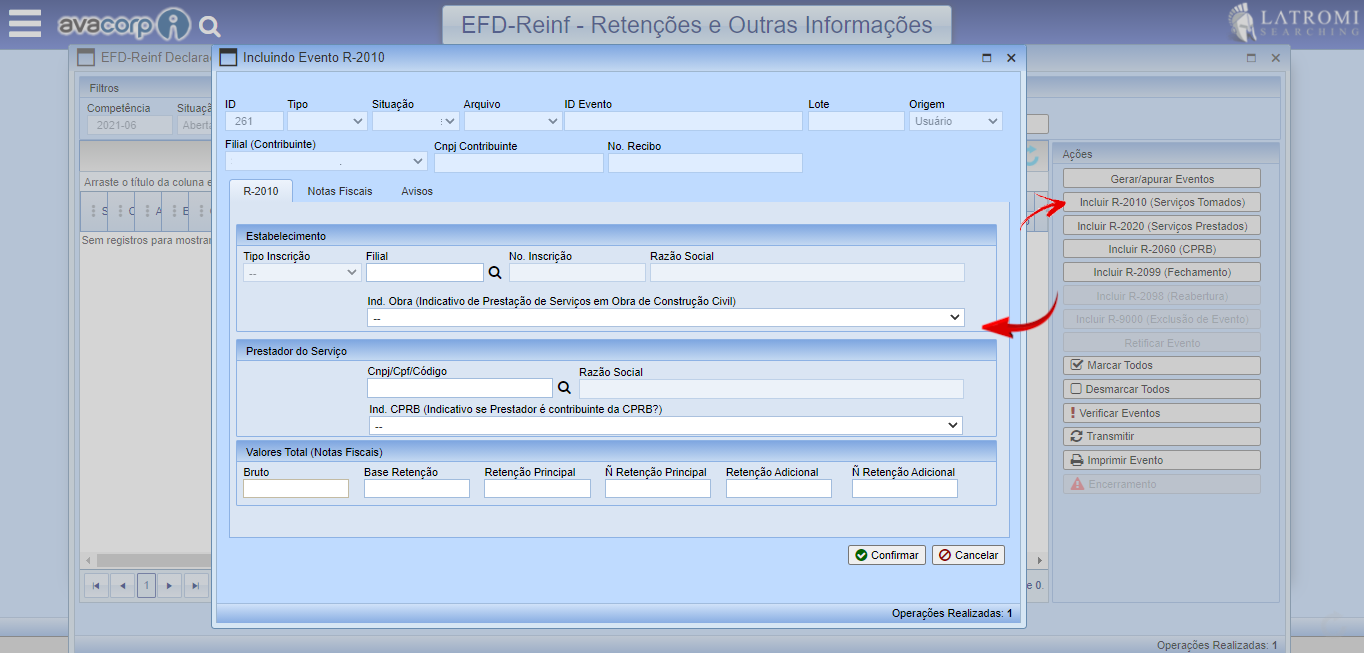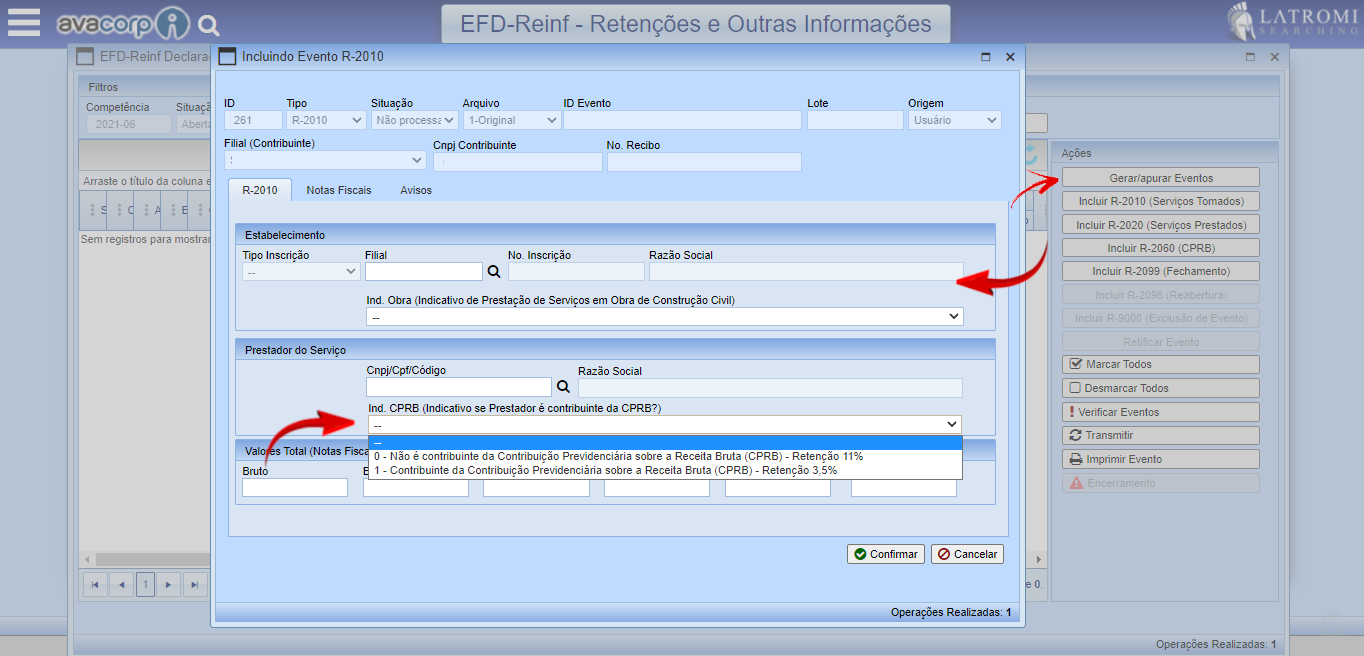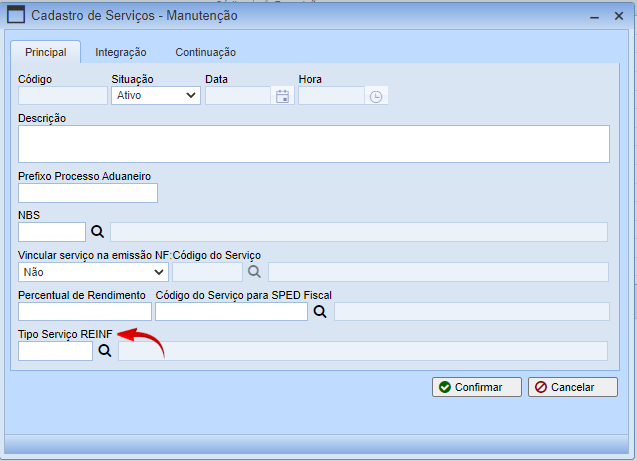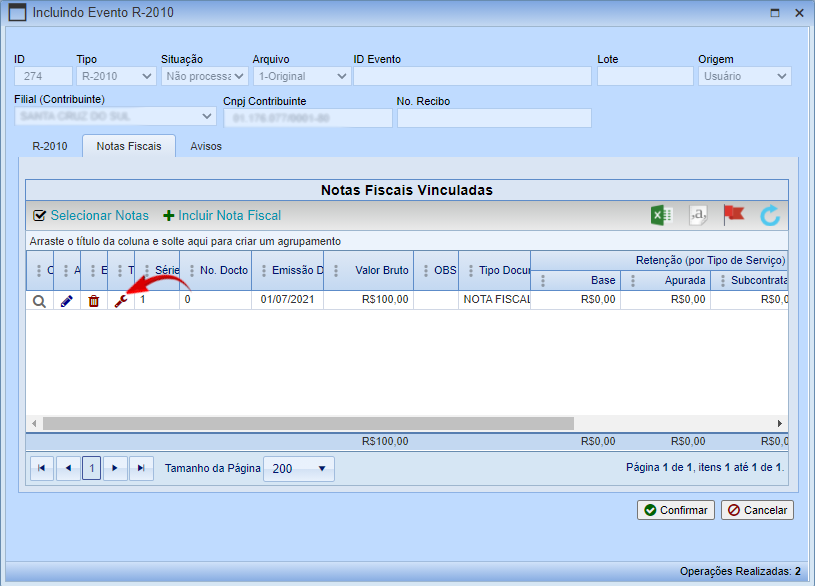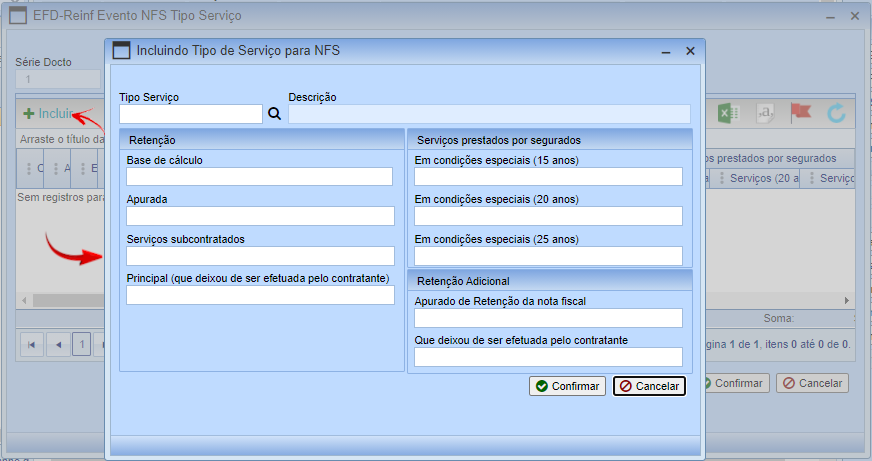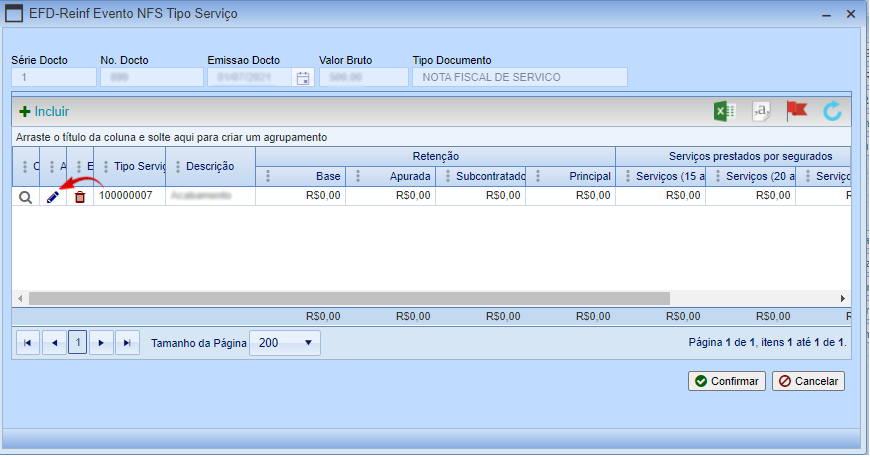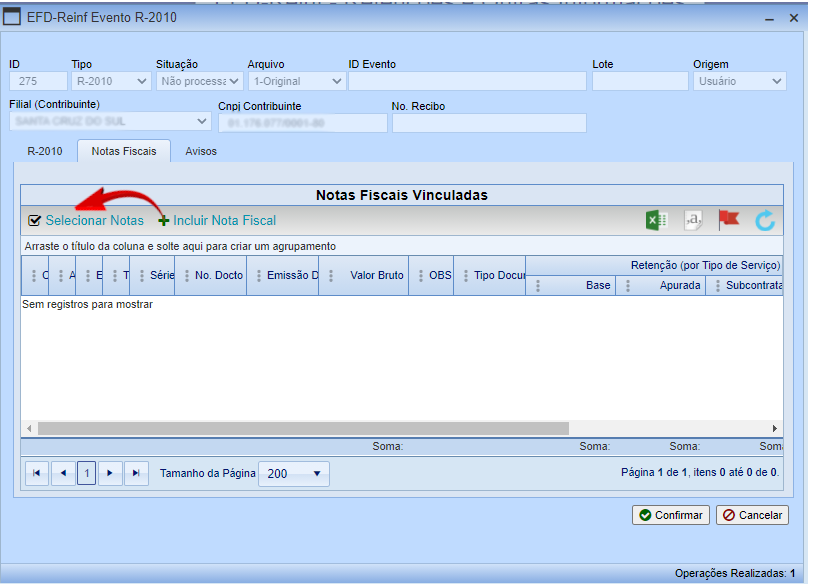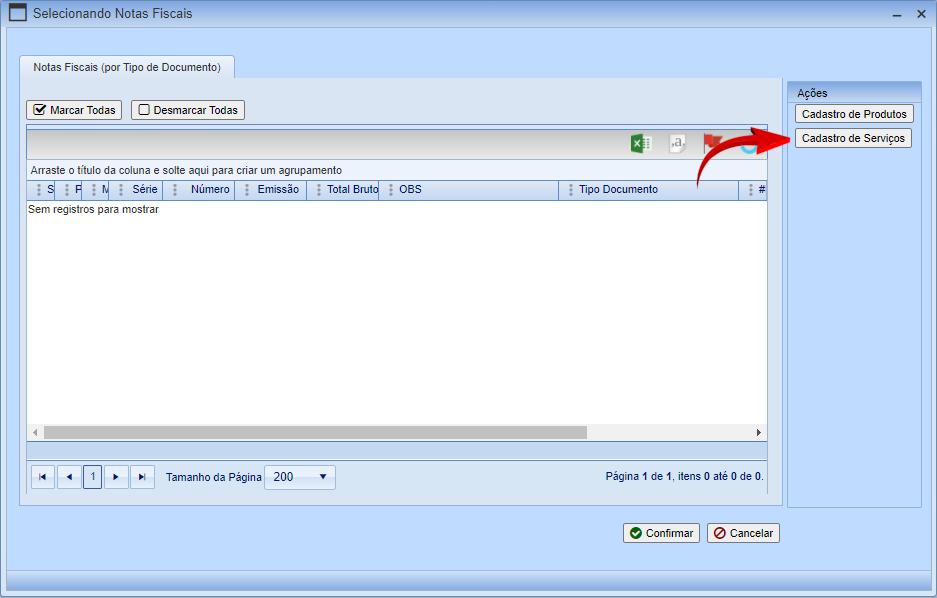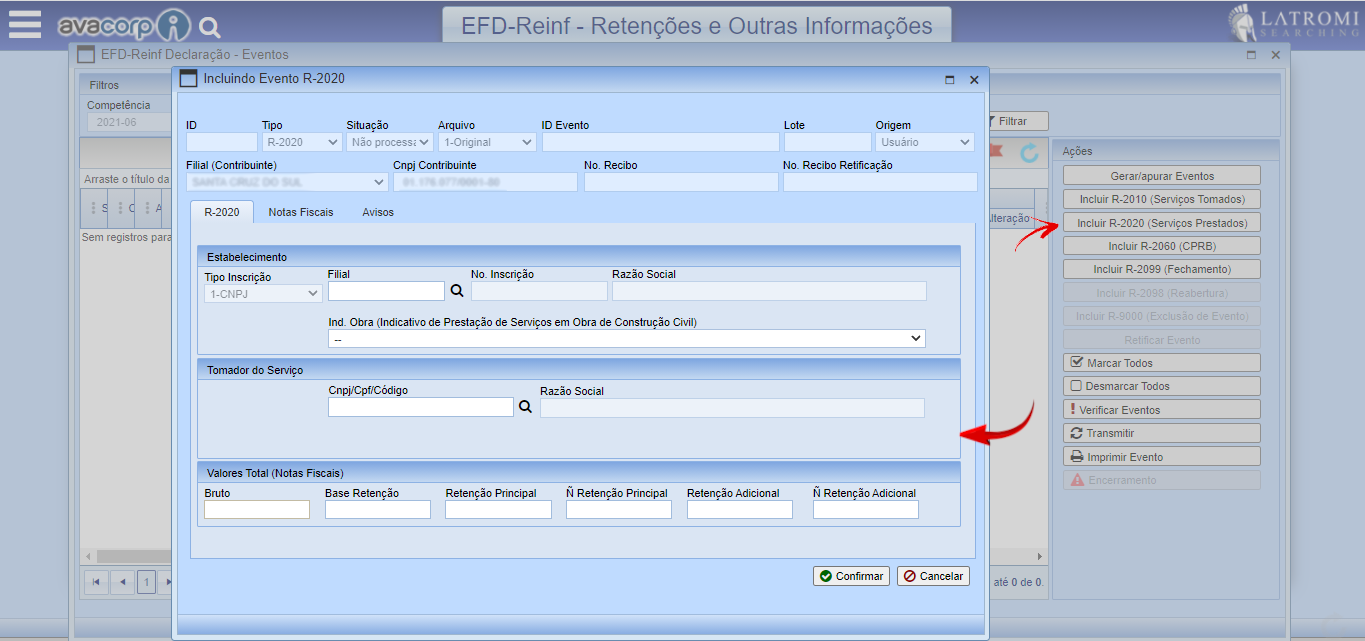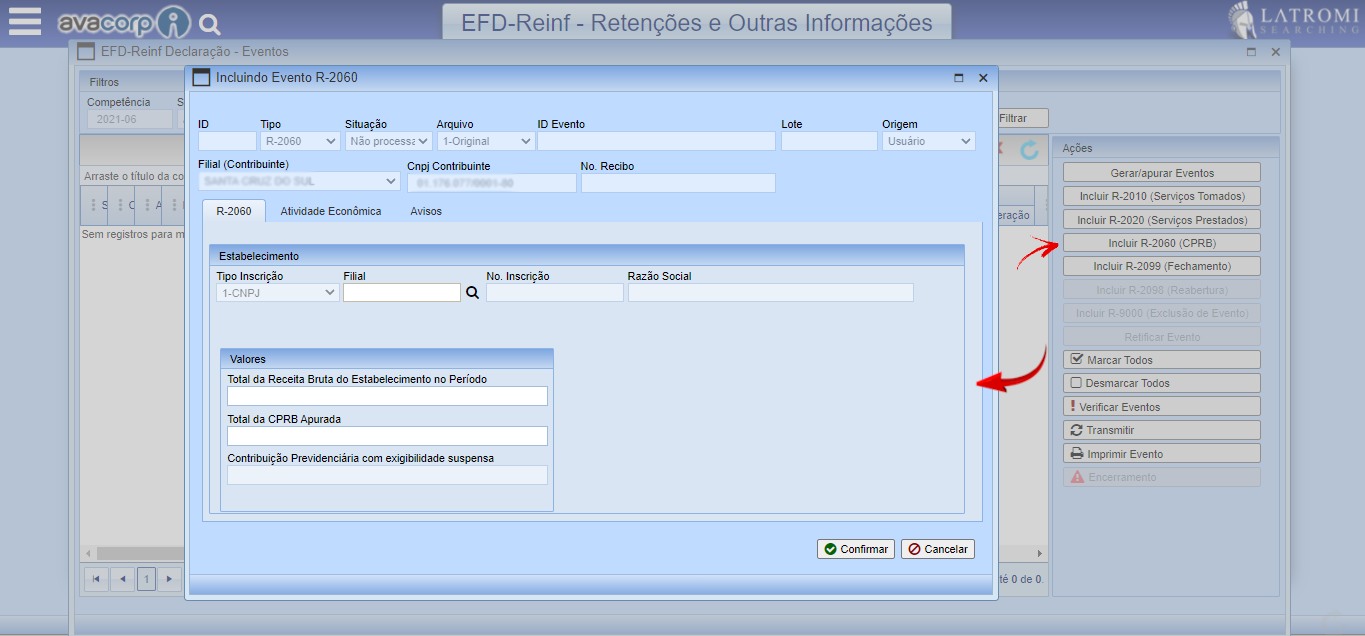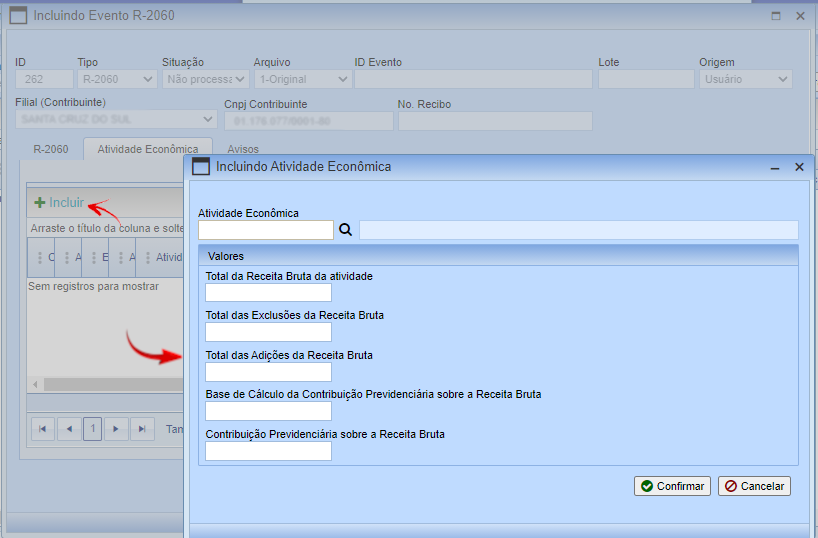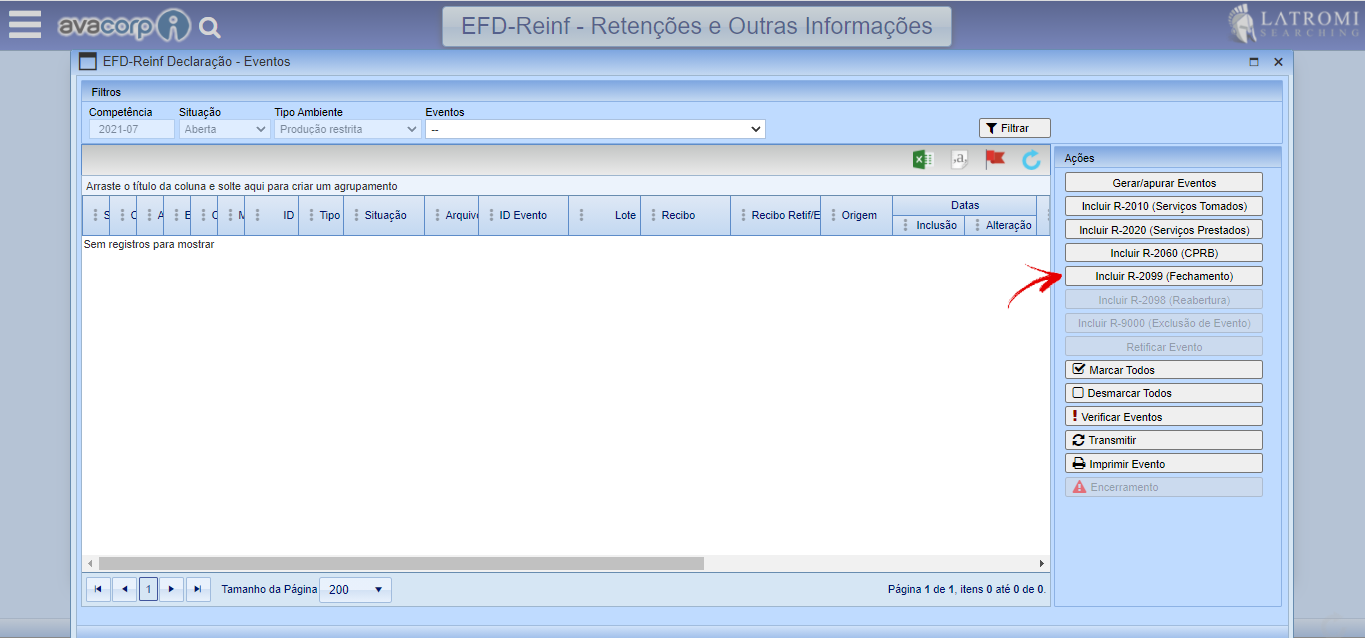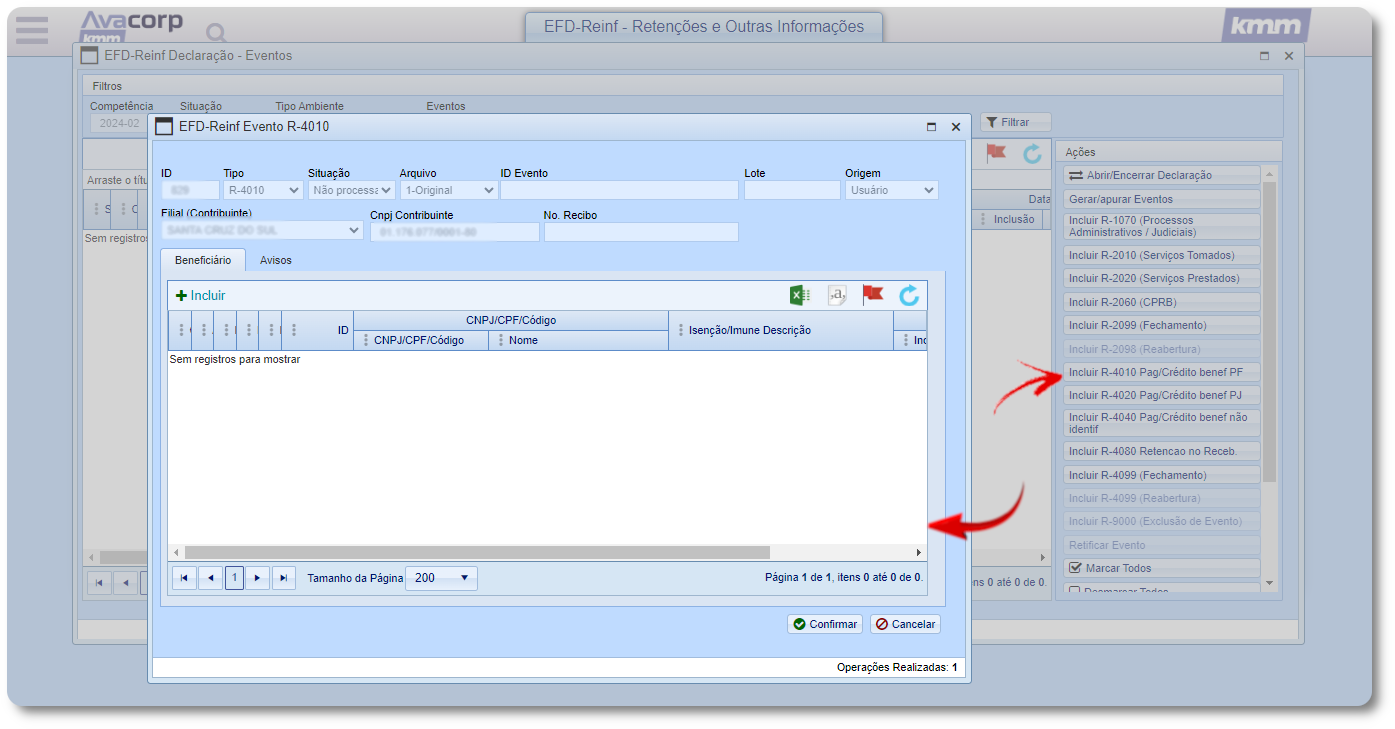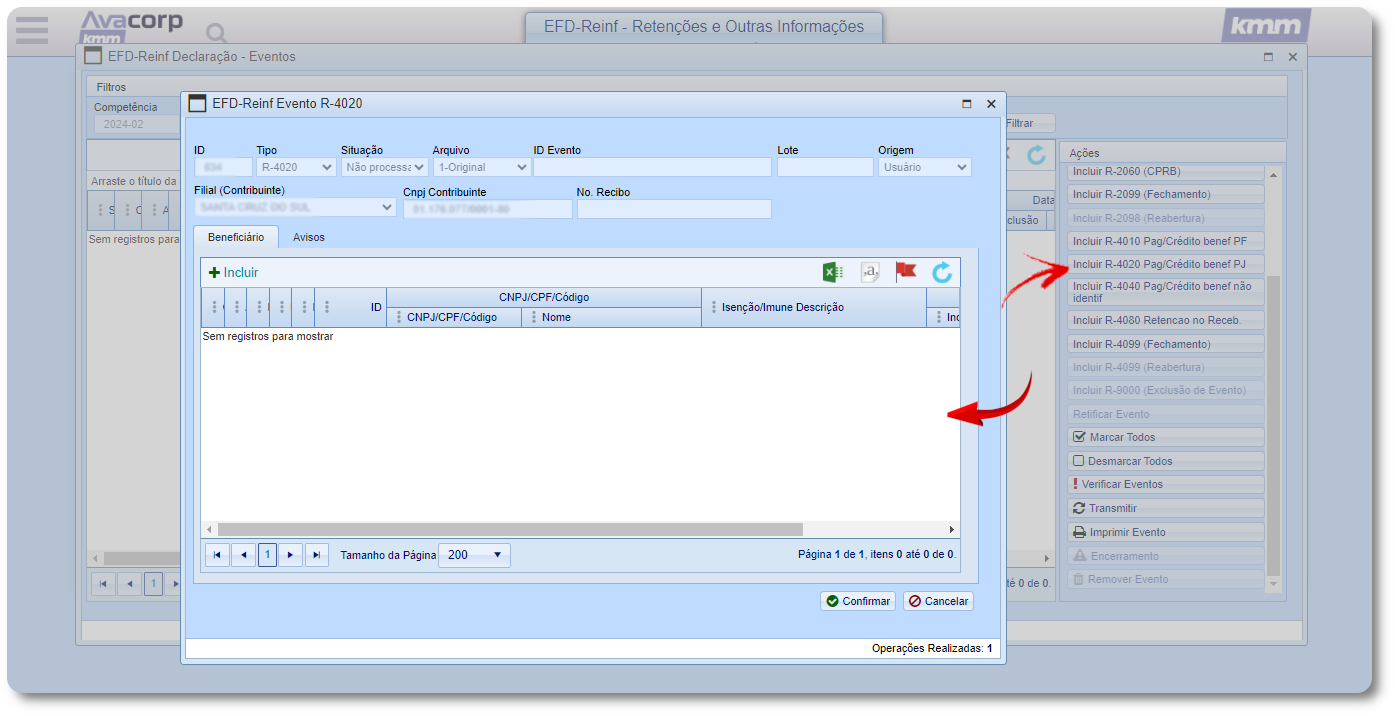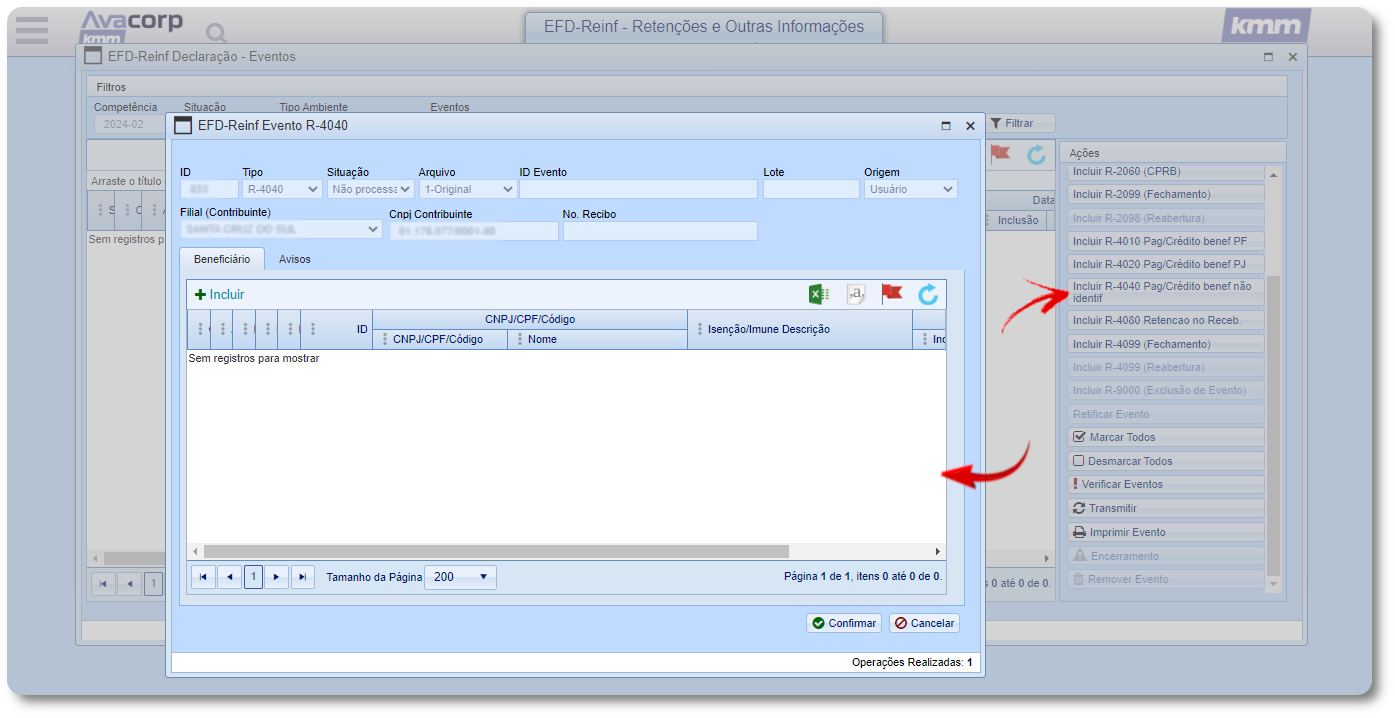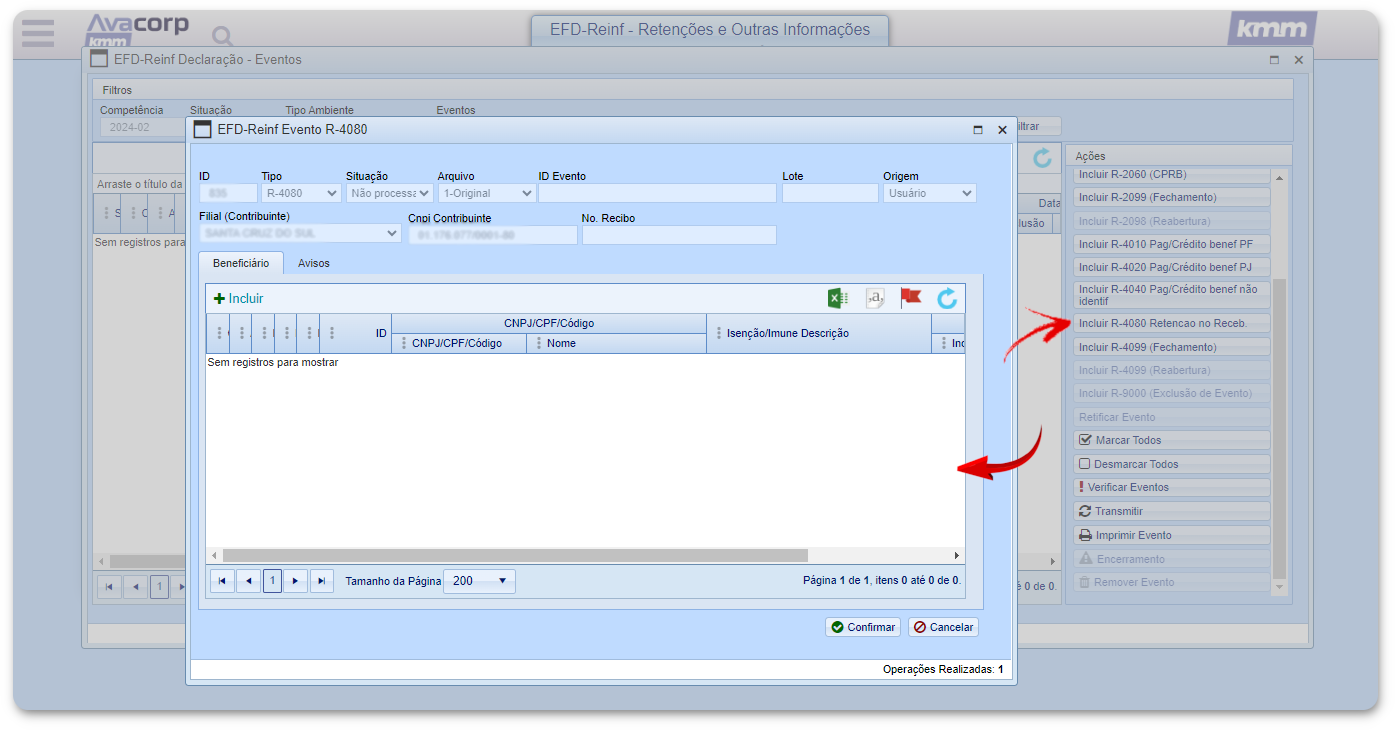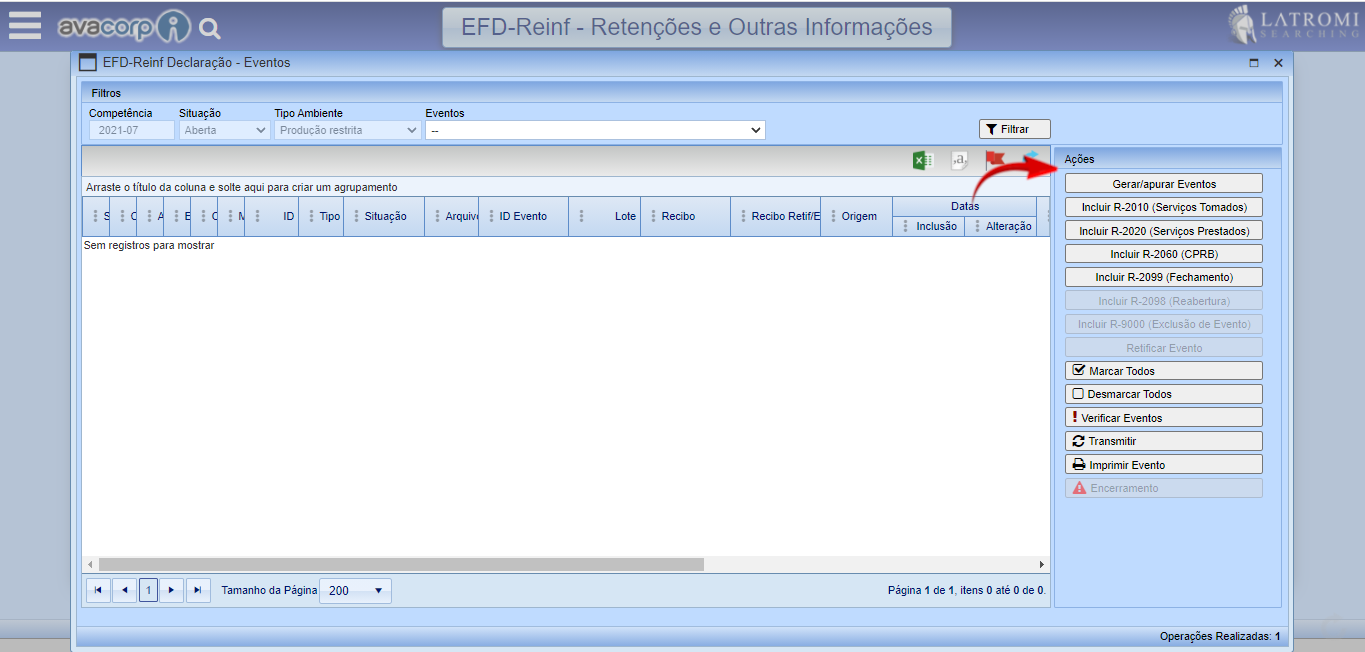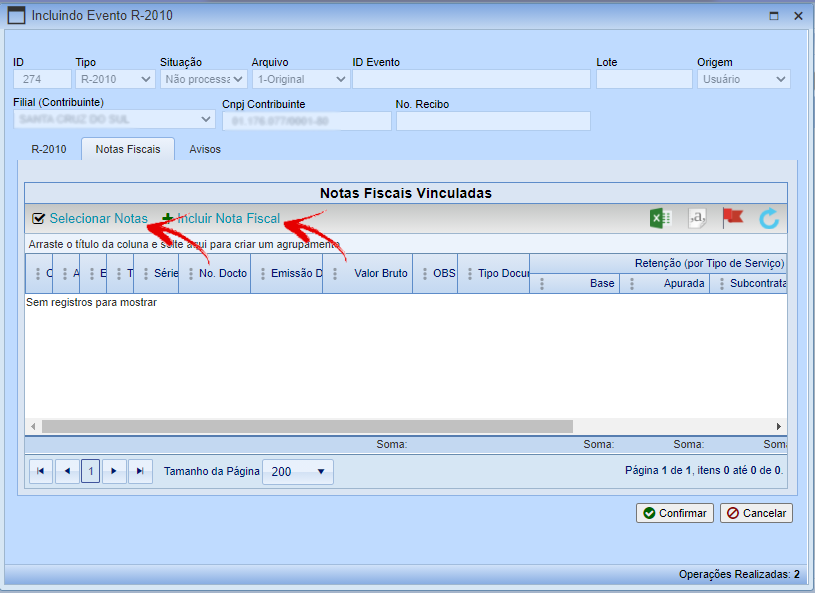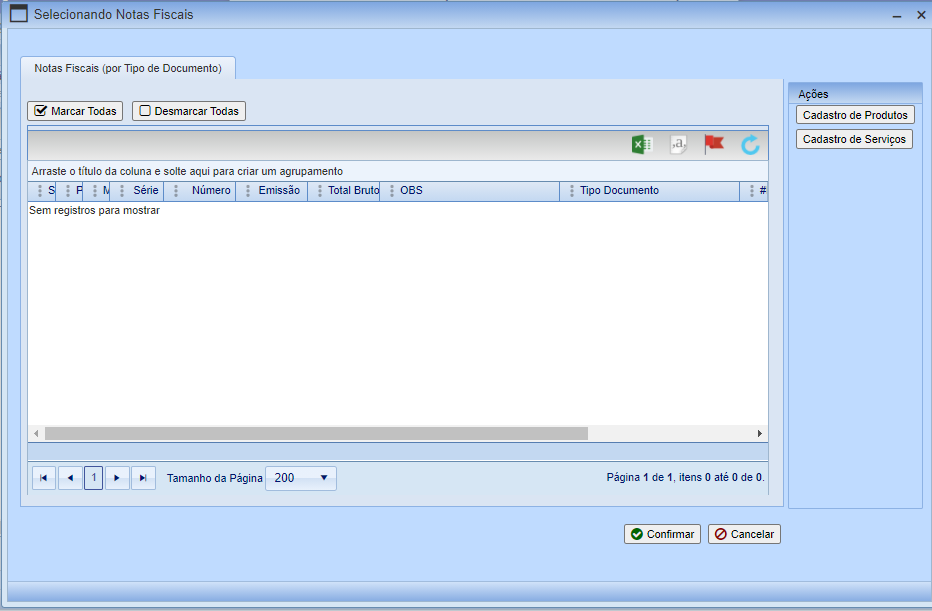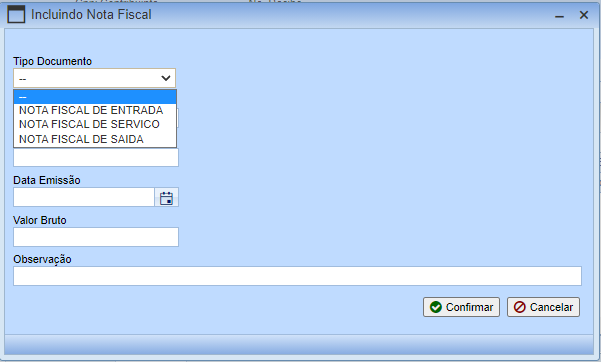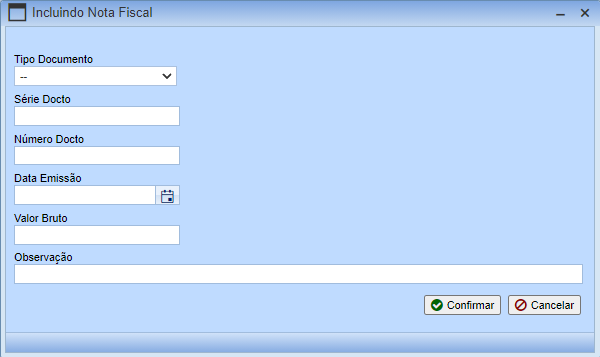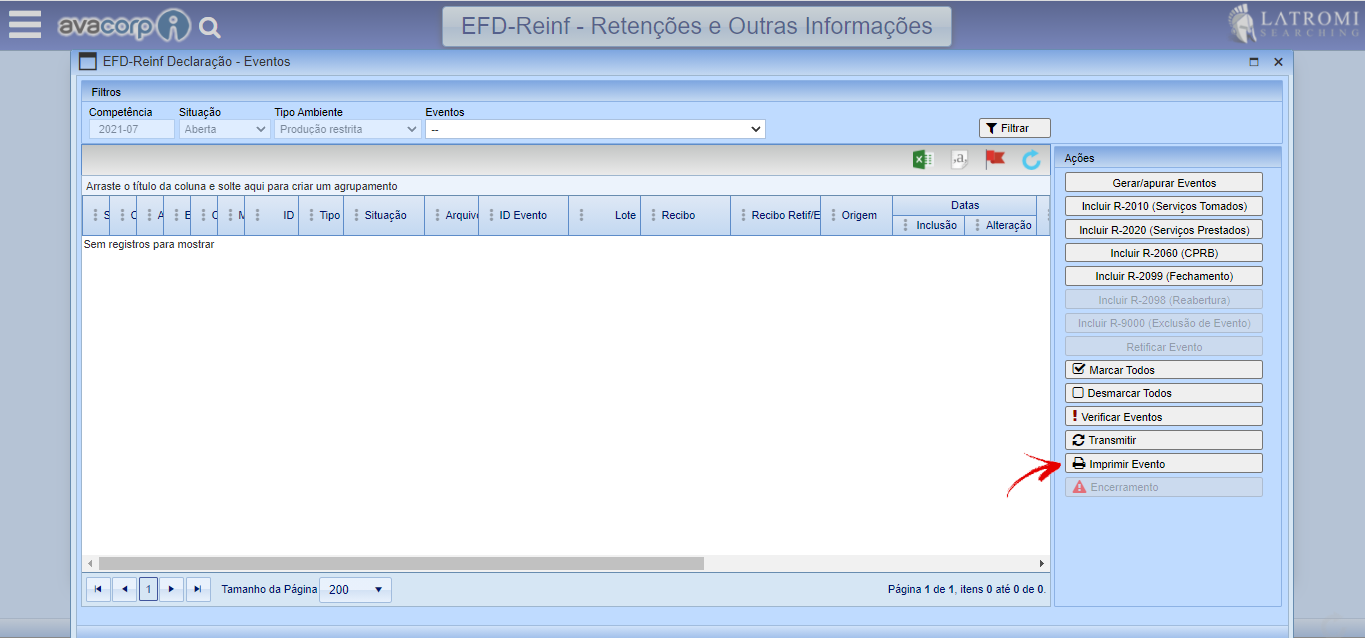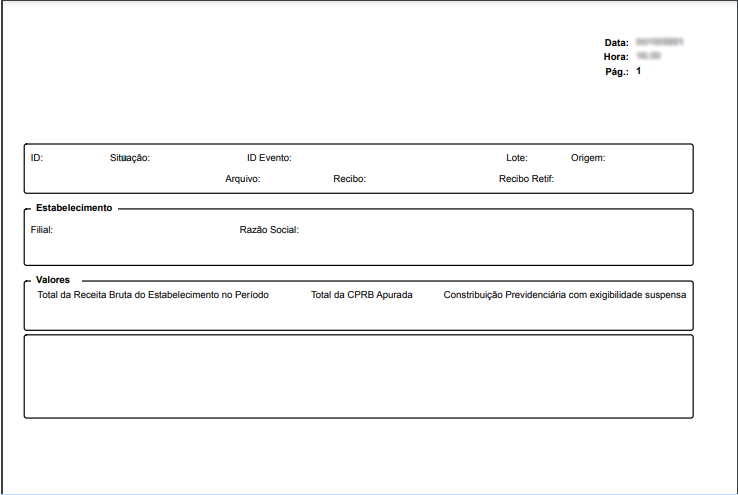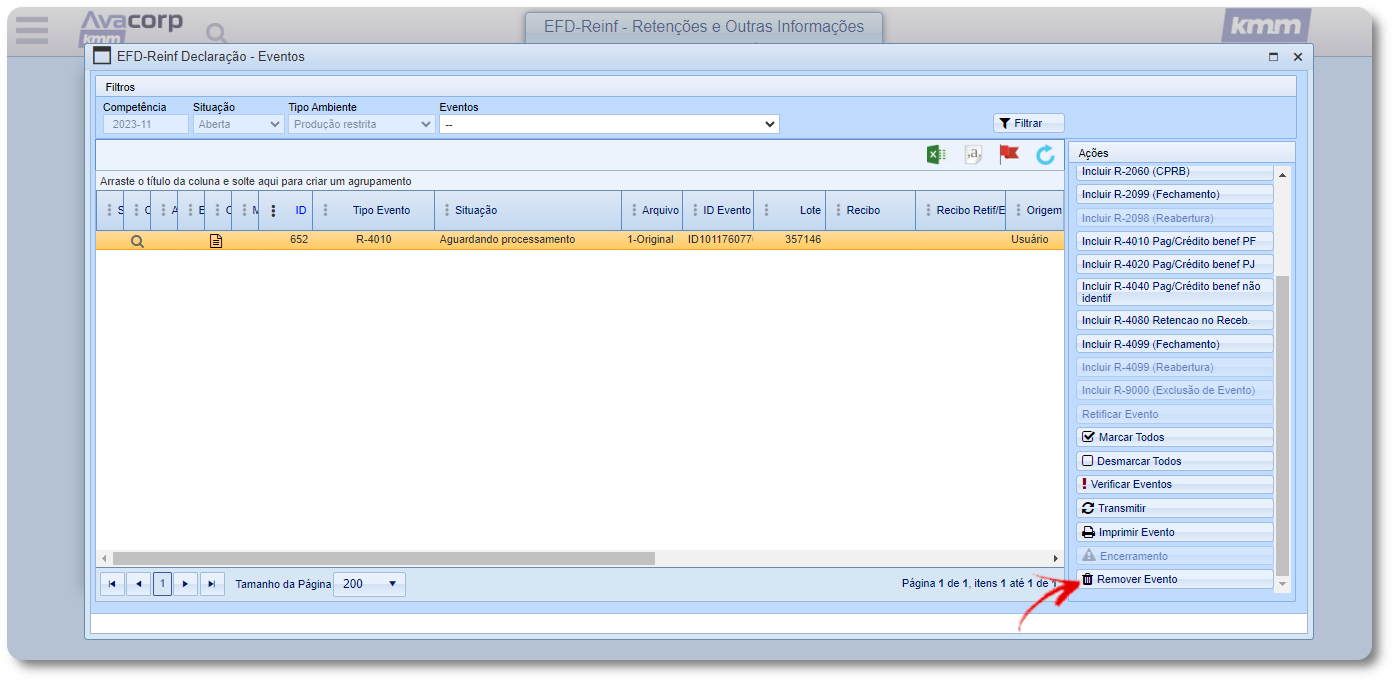1. Gerar Evento R-1000
1.1. Após incluído o cadastro, deve-se gerar competência, e na tela principal, bloco Ações, clique em Eventos.
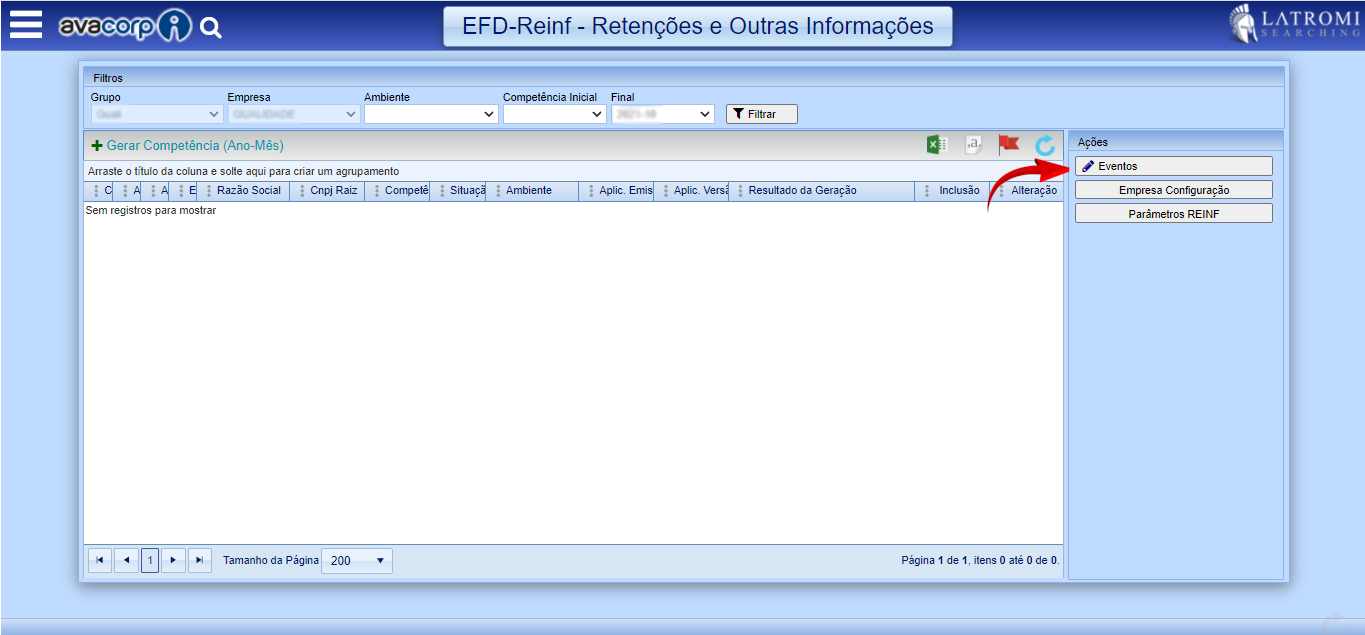
Lembrando que não é possível retificar o evento R-1000, portanto é importante que confira as informações de forma bem atenta para que não haja erros.
1.2 No formulário apresentado, bloco Ações, clique em Transmitir.
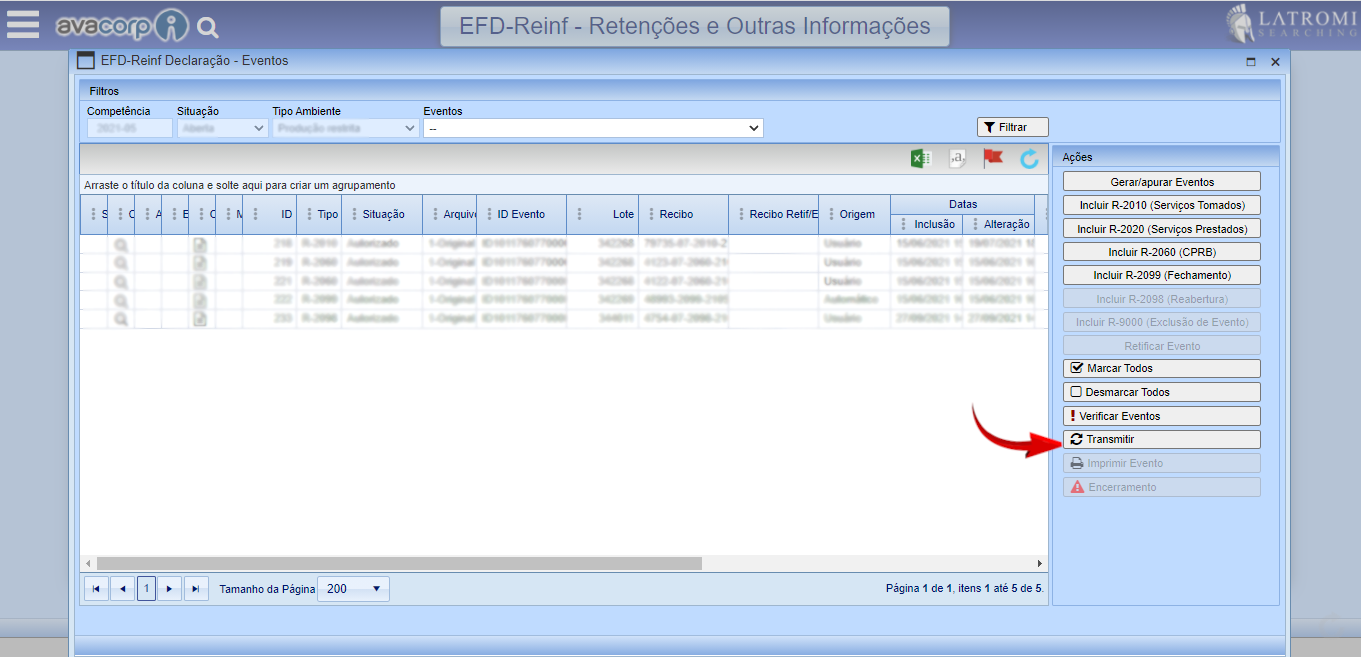
1.3 Caso ocorra rejeição, deve-se corrigir o erro e clicar em Gerar/apurar Eventos.
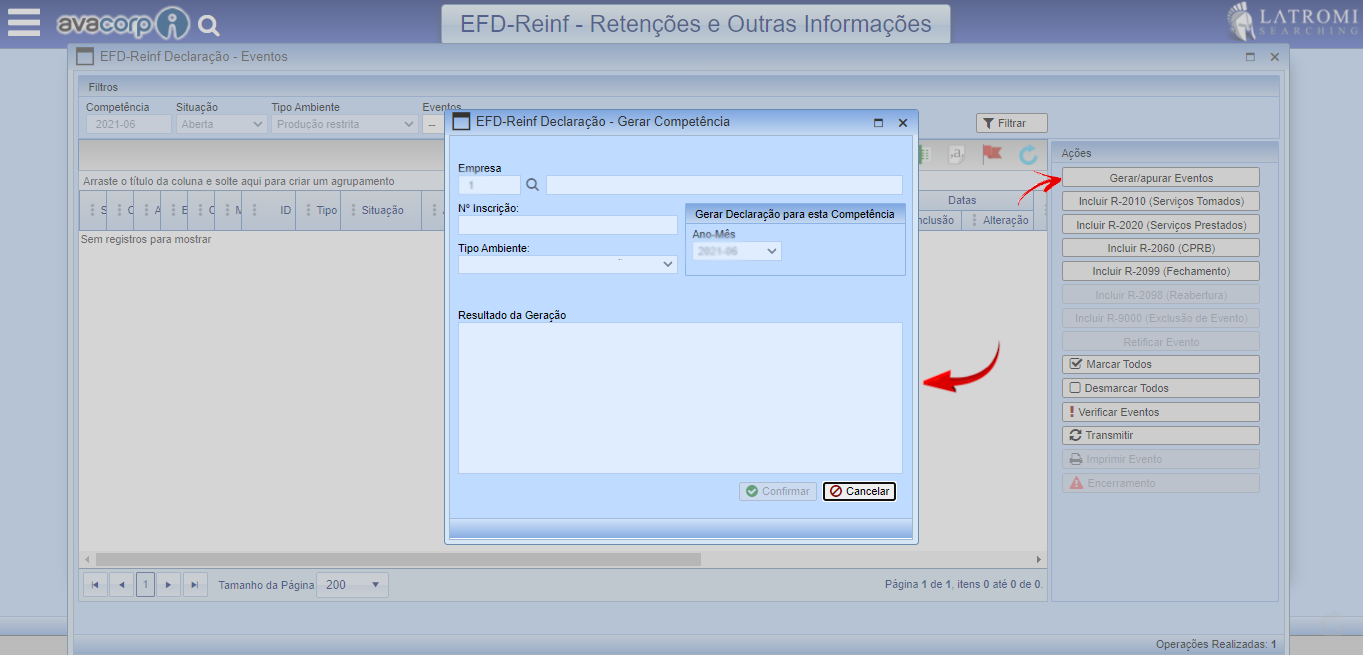
1.4 Feito isso, já é possível transmitir.
O evento R-1000 será transmitido apenas quando entrar em produção e/ou quando ocorrerem alterações cadastrais.
1.5 Gerar o Evento R-1070
1.5.1 O Evento R-1070 é gerado de forma manual. No botão Incluir R-1070 (Processos Administrativos/Judiciais), clicar em Incluir.
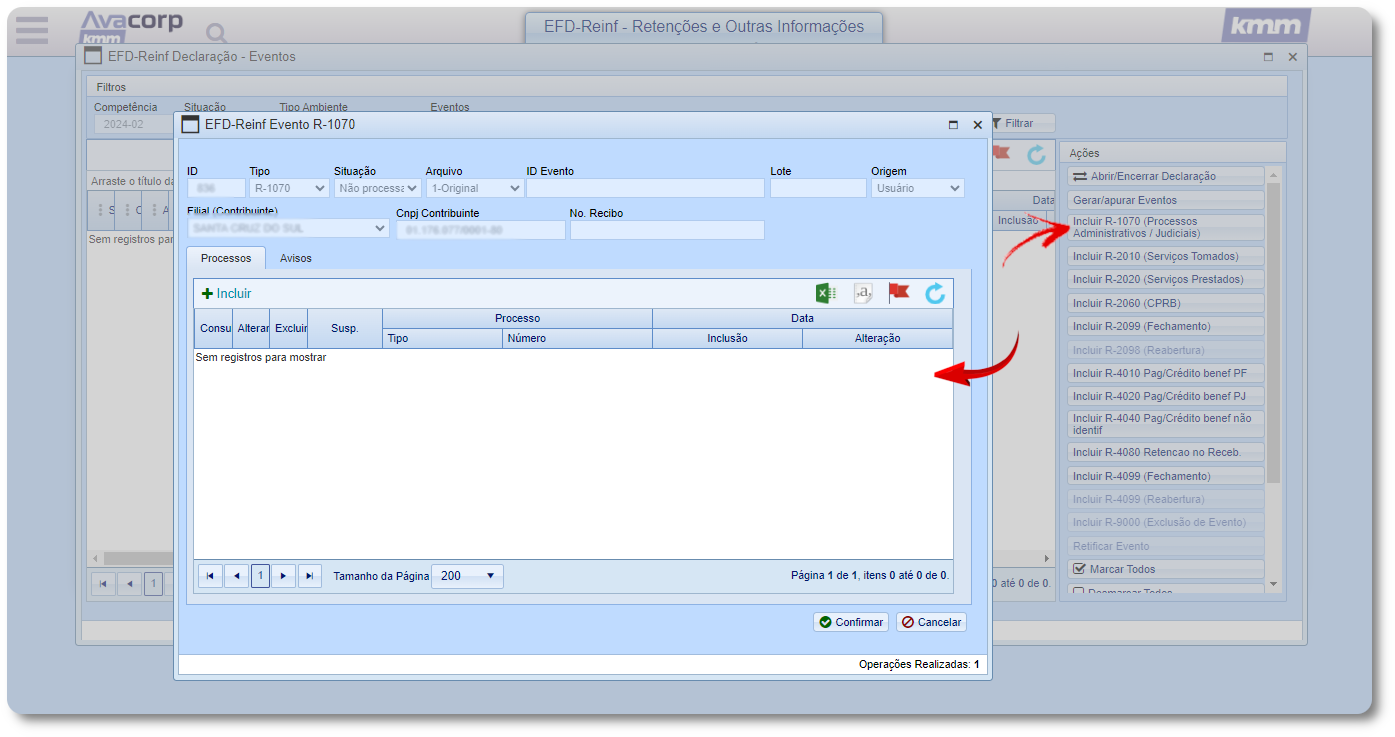
2. Gerar Evento R-2010
2.1. O evento R-2010 será gerado automaticamente desde que a Nota Fiscal esteja lançada com a retenção dos impostos de forma correta. Assim quando criado a competência já irá trazer na tela, porém, caso não traga clique em Incluir R-2010 na tela.
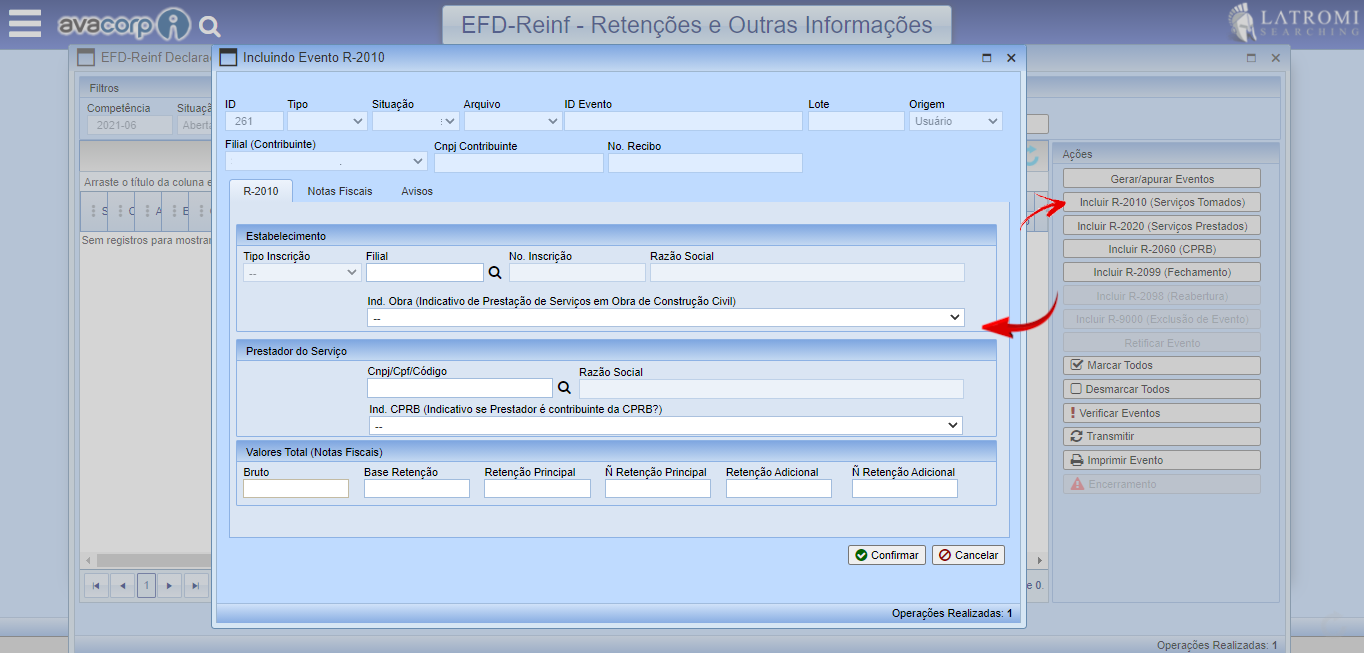
2.2. No formulário apresentado, preencher os dados de acordo com cada informação requerida, definindo os indicadores da CPRB do tomador de serviços.
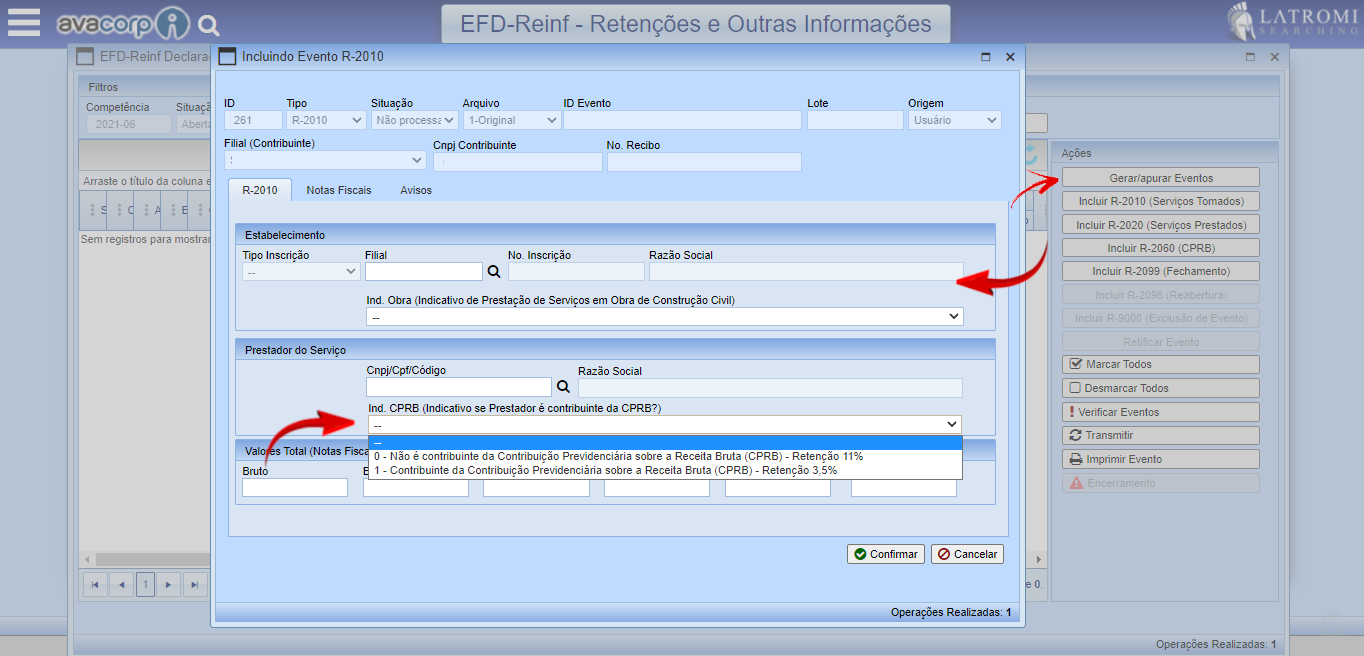
O código da Reinf em cadastro de produtos deve ser informado em: Cadastros Básicos - Almoxarifado - Cadastro de Produtos.
O código da Reinf em cadastro de serviços deve ser informado em: Cadastros Básicos - Vendas - Serviços.
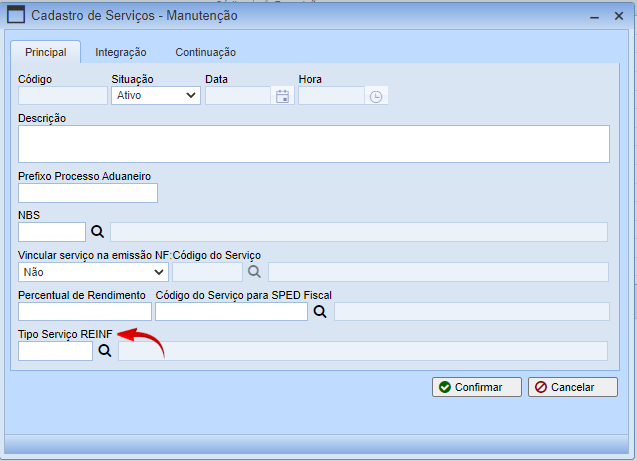
2.3. É possível cadastrar a informação do código da Reinf diretamente nas Notas Fiscais inclusas na declaração, para isso, clicar no ícone de manutenção para o tipo de serviço.
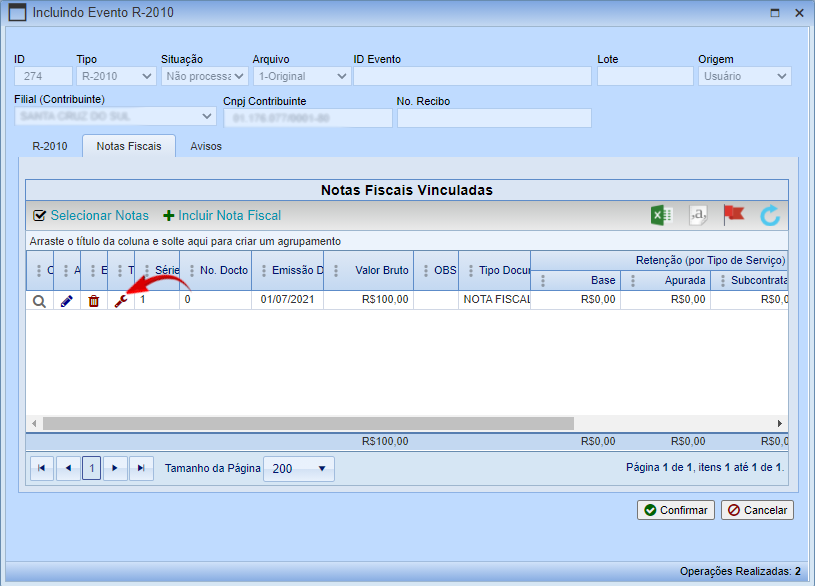
2.4. No formulário apresentado, clicar no botão Incluir e preencher os dados de acordo com cada informação requerida.
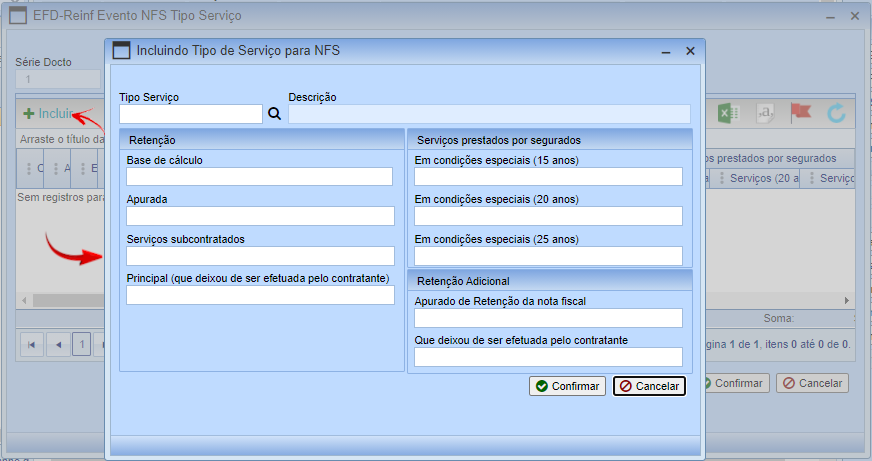
2.5. Caso o serviço ainda não tenha o cadastro poderá entrar alterando e informar o código.
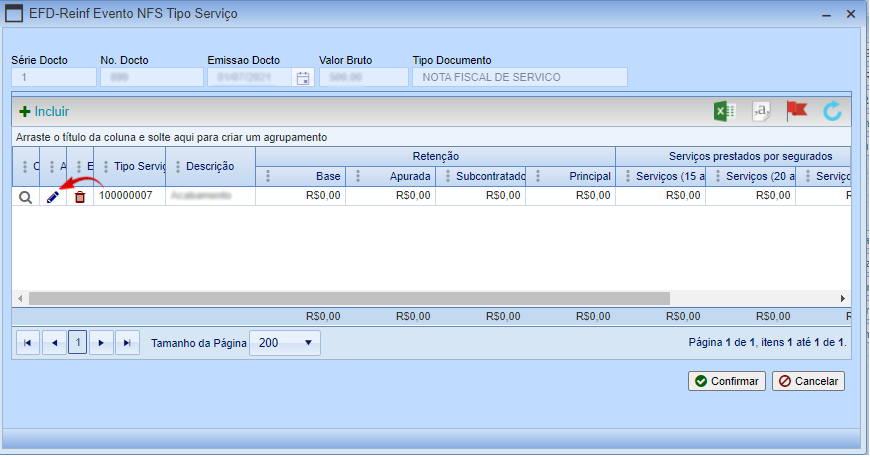
2.6. O cadastro de produtos pode ser acessado pela própria declaração, clicando em Selecionar Notas.
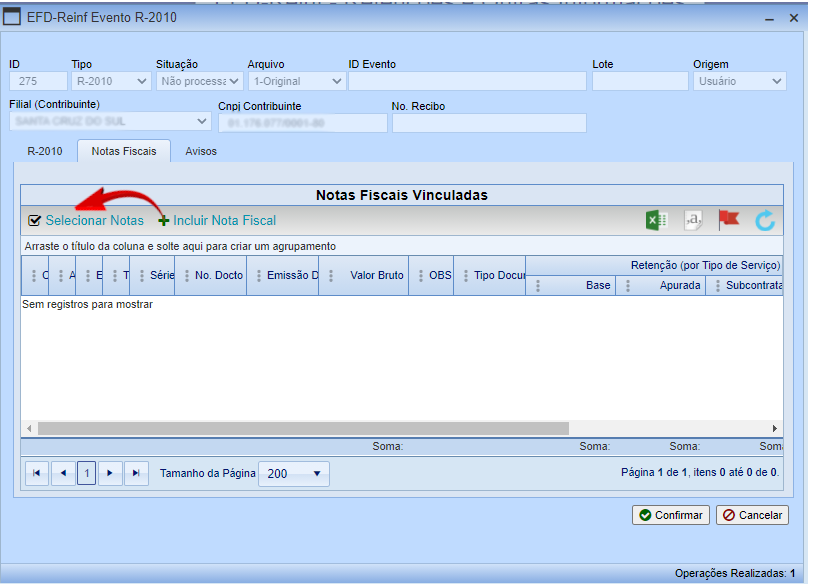
2.7. No formulário apresentado, clicar em Cadastro de Serviços.
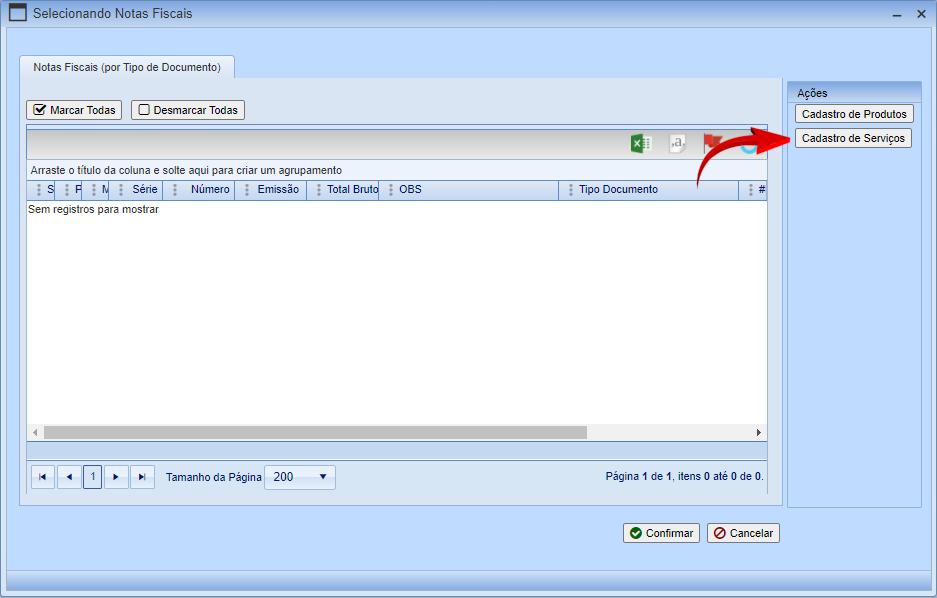
3. Gerar Evento R-2020
3.1. O Evento R-2020 será gerado de forma automática e segue a mesma sistemática do R-2010. O cadastro do serviço poderá ser feito em: Cadastros Básicos - Vendas - Cadastro de Serviços, ou pela tela da própria declaração conforme demonstrado anteriormente.
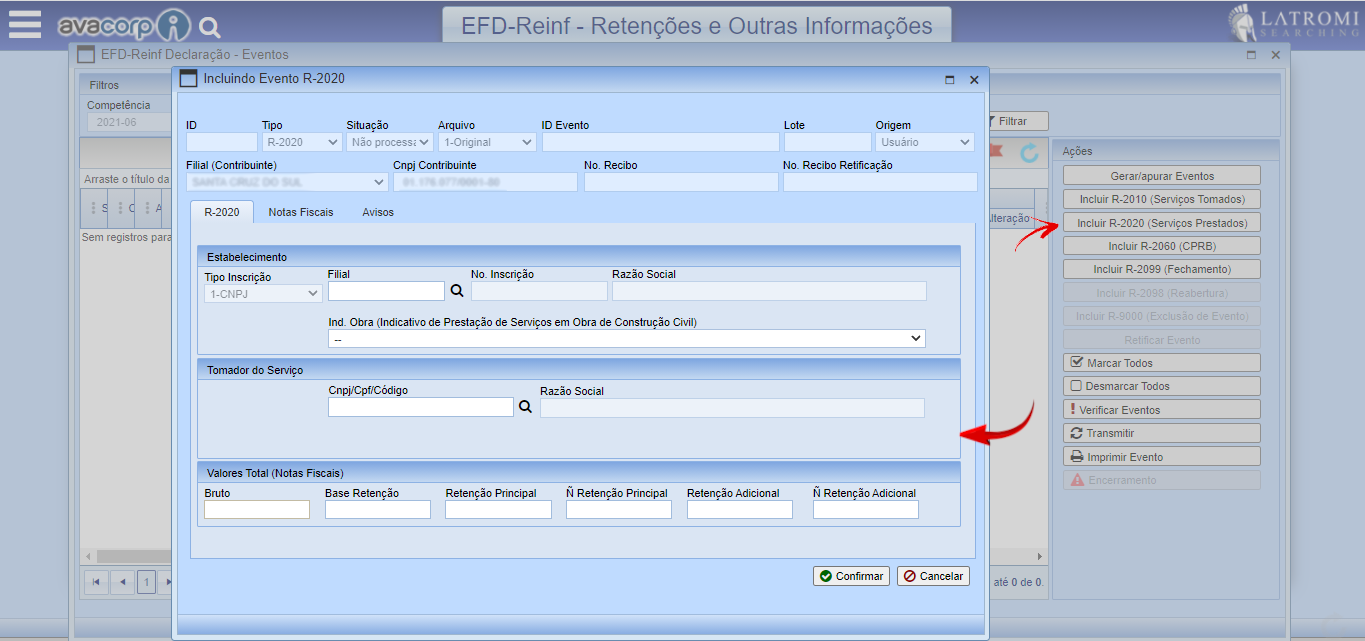
4. Gerar Evento R-2060
4.1. O evento R-2060 se estiver parametrizado para gerar lançamentos contábeis, trará para a tela de forma automática. No caso de não trazer de forma automática, pode ser lançado manualmente.
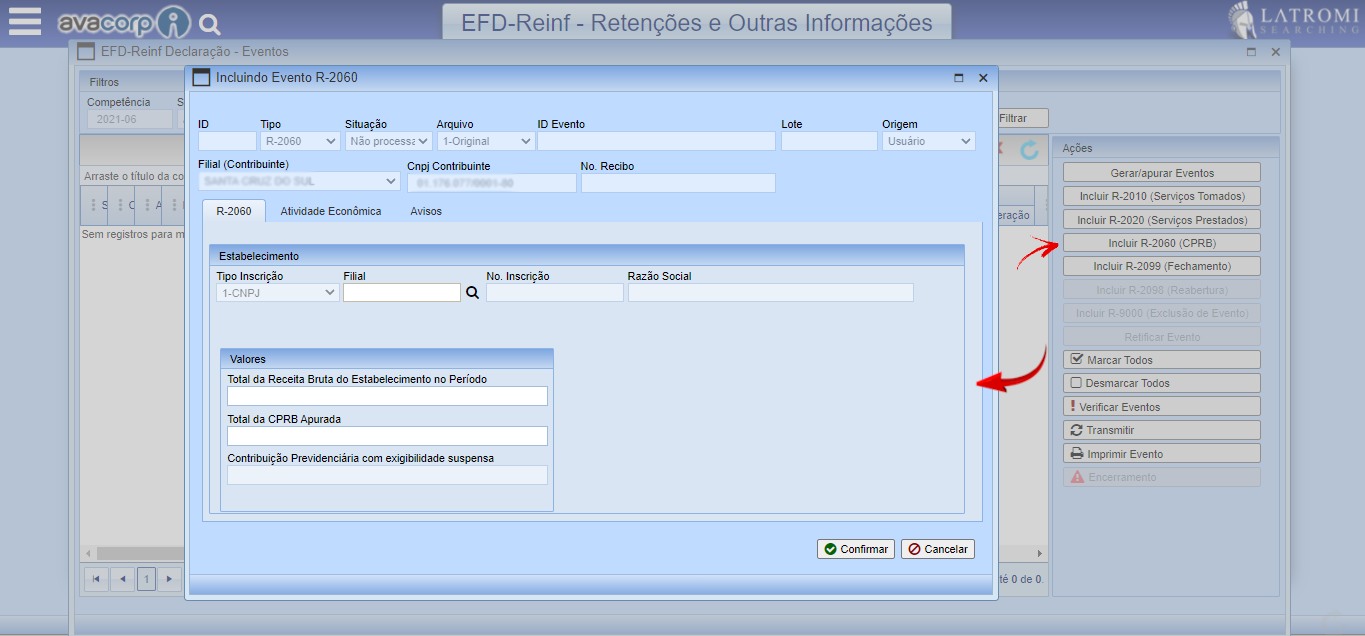
4.2. Logo após, clicar na aba Atividade Econômica, botão Incluir.
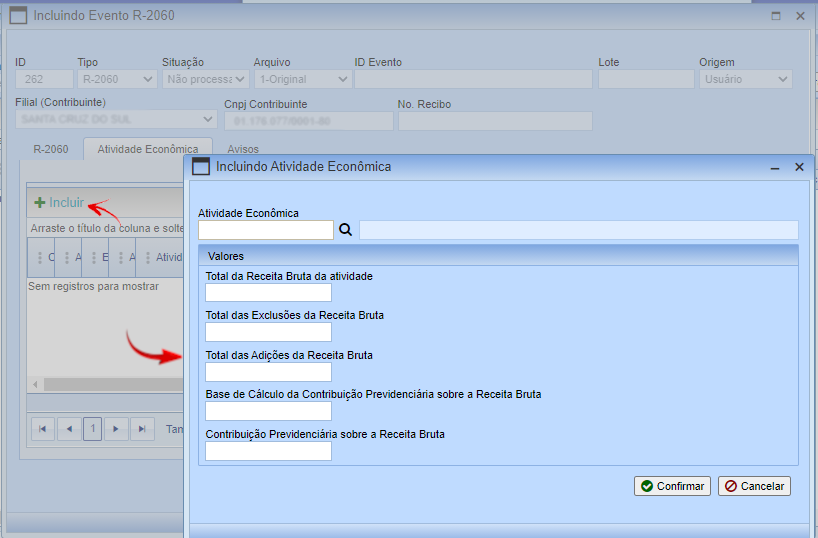
4.3. Preencher de acordo com a atividade da empresa enquadrada na desoneração.
4.4. Caso tenha exclusão, clicar no ícone na coluna Ajustes e lançar o detalhamento.

5. Gerar Evento R-2099
5.1. Após ter gerado lote e transmitidos todos os eventos, fechar a declaração clicando no evento R-2099 e transmitir.
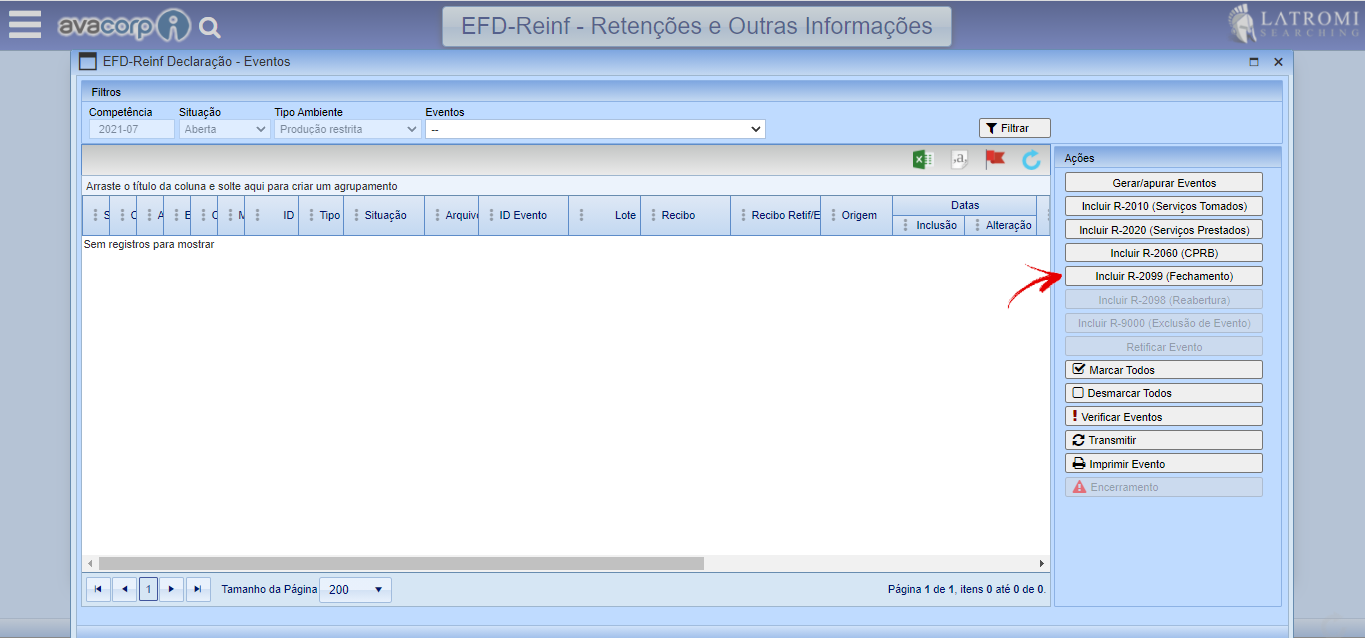
6. Gerar Evento R-2098
6.1. Para retificar algum evento é necessário abrir o lote transmitido. Clicar no evento R-2098 e transmitir.
6.2. Logo após, selecionar o evento a ser retificado e clicar em Retificar Evento. Será criado um novo evento para ser modificado. Após a modificação, gerar lote e transmitir novamente.
6.3. Clicar no evento R-2099 e fechar novamente a declaração.
7. Gerar Evento R-4010
7.1. O evento R-4010 será gerado automaticamente desde que a Nota Fiscal esteja lançada com a retenção dos impostos de forma correta. Assim quando criado a competência já irá trazer na tela, porém, caso não traga clique em Incluir R-4010 na tela.
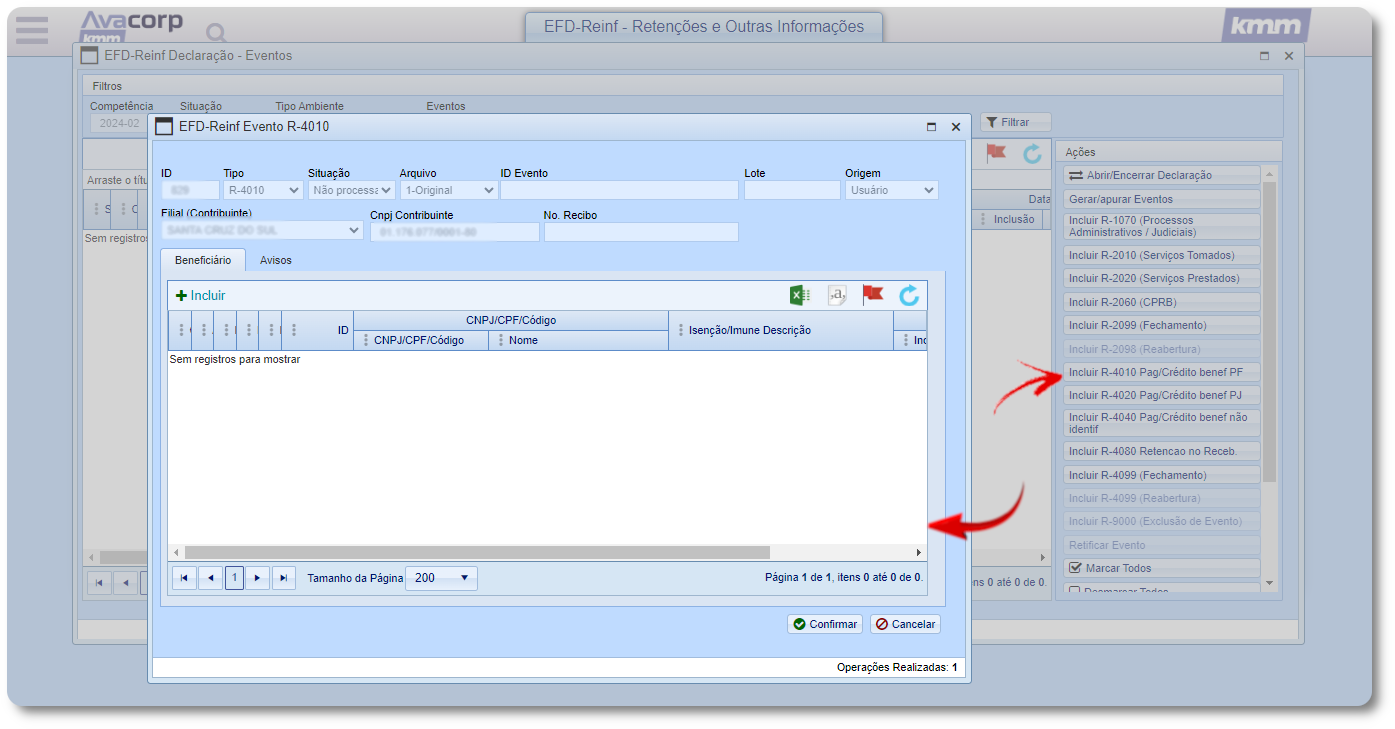
8. Gerar Evento R-4020
8.1. O Evento R-4020 será gerado de forma automática e segue a mesma sistemática do R-4010. O cadastro do serviço poderá ser feito em: Cadastros Básicos - Vendas - Cadastro de Serviços, ou pela tela da própria declaração conforme demonstrado anteriormente.
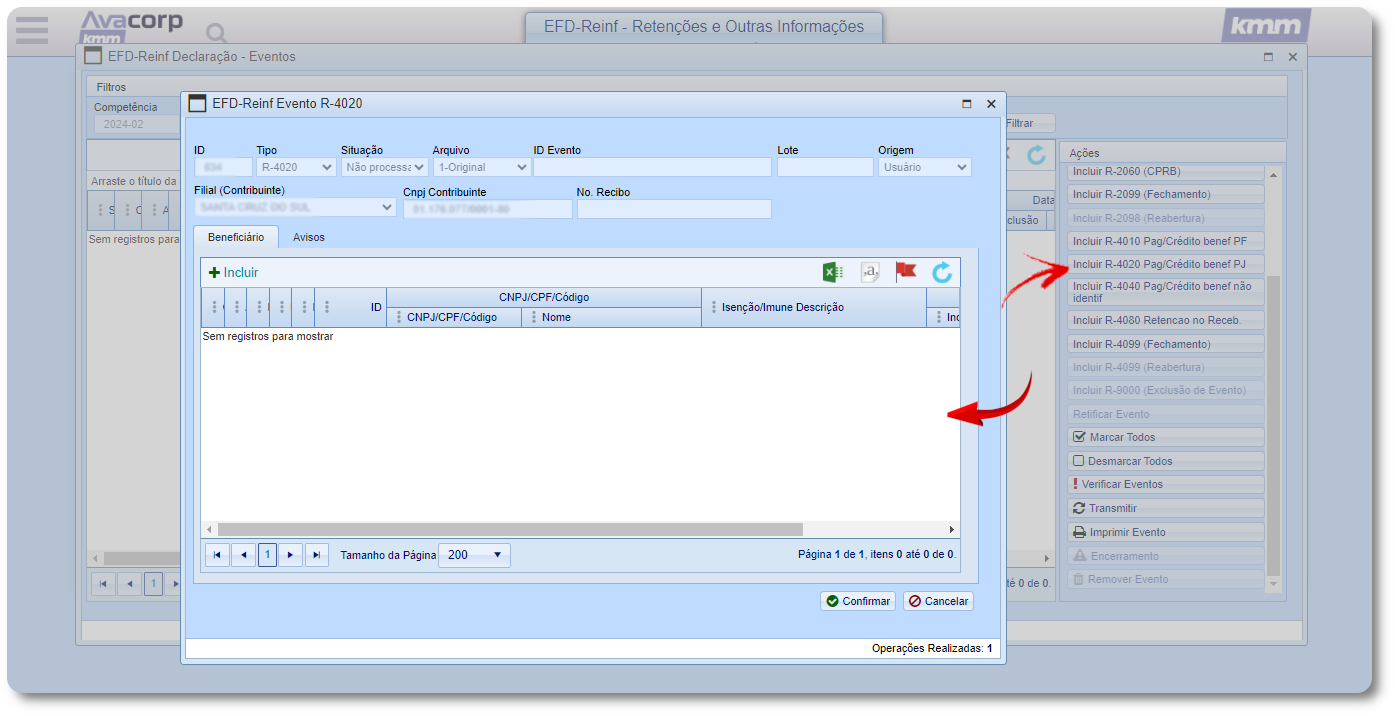
9. Gerar Evento R-4040
9.1. O evento R-4040 não está disponível a geração de forma automática, mas pode ser lançado manualmente.
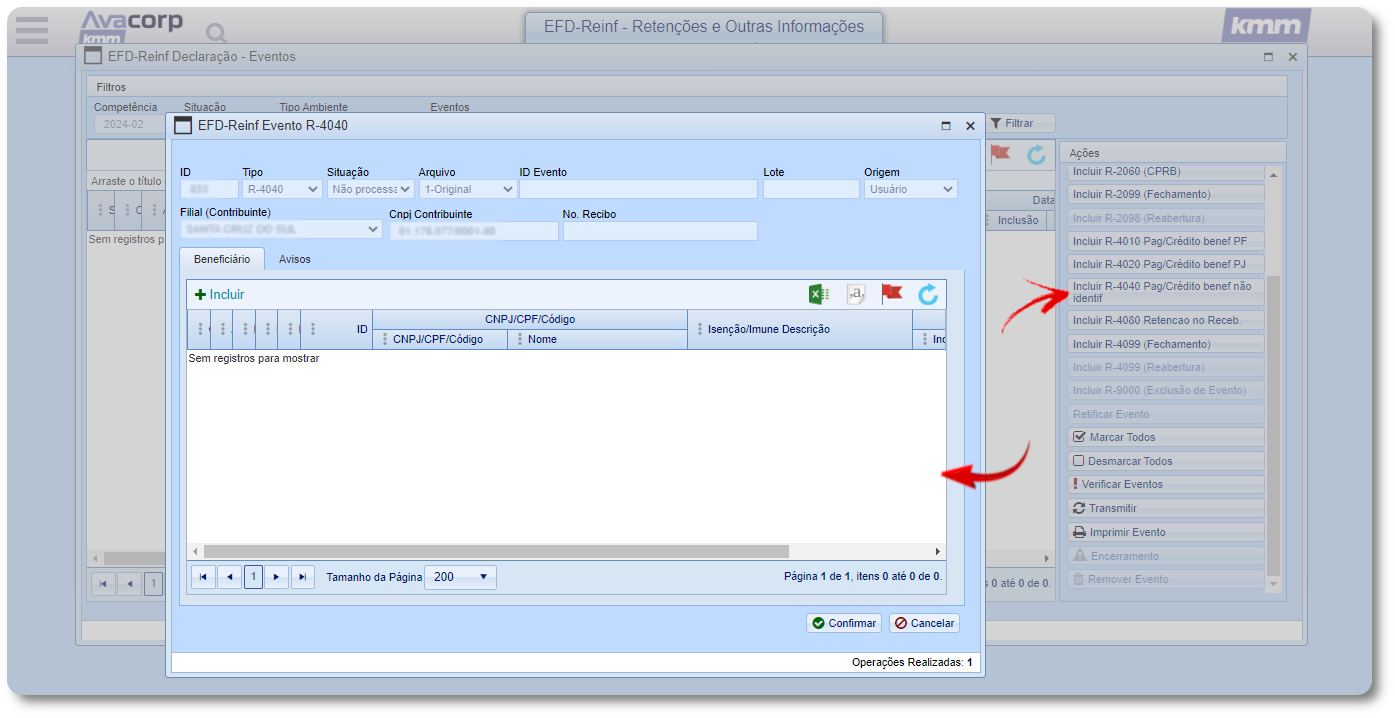
10. Gerar Evento R-4080
10.1. O evento R-4080, não está disponível a geração de forma automática, mas pode ser lançado manualmente.